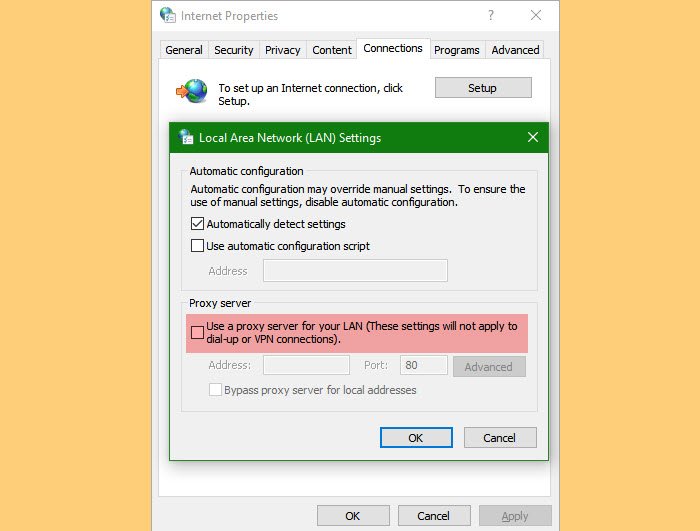Код ошибки 23011 обычно встречается пользователями Windows, когда они пытаются воспроизвести видео в своем браузере со встроенного проигрывателя JW. Код ошибки означает «Запрос манифеста был сделан без надлежащих междоменных учетных данных» и обычно появляется из-за какой-то технической проблемы.
Ошибка воспроизведения видео: 232011 с плеером JW
Как выясняется, есть несколько различных виновников, которые могут быть в нижней части появления этого кода ошибки:
- Поврежденные данные кэша или файла cookie. Поврежденные временные данные или плохо сохраненный файл cookie также могут быть причиной этого конкретного кода ошибки. Если этот сценарий применим, вы должны быть в состоянии полностью решить проблему, очистив кэш и cookie.
- Прокси или прерывание из-за VPN — общеизвестный факт, что JW Player не так хорош в управлении соединениями с конечным пользователем, которые направляются через VPN или прокси-сервер. Если этот сценарий применим, вы сможете решить проблему, отключив встроенный прокси-сервер или установив прокси-сервер системного уровня или VPN-клиента.
- Проблемное расширение. По мнению некоторых уязвимых пользователей, этот конкретный код ошибки также может быть вызван расширениями и надстройками, такими как Privacy Badger, Malwarebytes или Avast Online Security. В этом случае вы можете разрешить конфликт с проигрывателем JW, отключив проблемное расширение или надстройку.
- Тип сети с ограниченным доступом — корпоративные, школьные и гостиничные сети могут специально блокировать сети доставки контента (CDN), например, ту, которую использует платформа, стоящая за JW Player. В этом случае вы можете либо попытаться поговорить с администратором сети, чтобы устранить препятствие, либо подключиться к другой сети.
- Несовместимость браузера — Internet Explorer и Edge — это два браузера, которые все еще испытывают несовместимость по отношению к JW Player. Вы можете устранить большинство несоответствий, переключившись на браузер на базе Chromium.
Способ 1. Очистка кеша браузера и файлов cookie
Как выясняется, одной из наиболее распространенных причин, которые могут привести к возникновению этой проблемы, является некоторый тип повреждения, расположенный в папке кэша или файла cookie браузера, который вы активно используете. Имейте в виду, что существует несколько различных проблем, которые могут возникнуть из-за поврежденных временных данных, оставленных проигрывателем JW, и код ошибки 23011 является одной из них.
К счастью, затронутые пользователи обнаружили, что проблему можно быстро решить, открыв настройки браузера и очистив кэш и файлы cookie. Однако, в зависимости от браузера, который вы используете, точные шаги будут разными.
Чтобы помочь вам в этом, мы создали руководство с 5 различными подуроками по очистке кеша и cookie 5 самых популярных браузеров (Chrome, Opera, Firefox, Microsoft Edge и Internet Explorer).
Удаление файлов cookie и других типов данных просмотра
После того, как вам удастся очистить кеш браузера и cookie, перезапустите его и повторите действие, которое ранее вызывало проблему. Если тот же код ошибки 23011 все еще происходит, перейдите к следующему потенциальному исправлению ниже.
Способ 2: отключить прокси или VPN-сервисы
По мнению некоторых затронутых пользователей, соединения, соединенные через проигрыватель JW, могут быть прерваны с ошибкой 23011 из-за того, что ваша сеть в настоящее время проходит через VPN или прокси-соединение, что не нравится веб-серверу.
Некоторые пользователи, столкнувшиеся с той же проблемой, подтвердили, что им удалось решить эту проблему, отключив прокси-сервер, VPN-подключение или полностью удалив VPN-уровень системного уровня.
Чтобы учесть оба возможных сценария, мы создали 2 разных вспомогательных руководства, которые позволят вам отключить прокси-сервер (вспомогательное руководство A) или удалить VPN-клиент (вспомогательное руководство B).
А. Отключить прокси-сервер
- Нажмите клавишу Windows + R, чтобы открыть диалоговое окно «Выполнить». Затем введите «inetcpl.cpl» в текстовое поле, затем нажмите Enter, чтобы открыть вкладку «Свойства Интернета».
Открытие экрана свойств Интернета
- Зайдя на вкладку «Свойства Интернета», перейдите на вкладку «Подключения» из горизонтального меню вверху, затем нажмите «Настройки локальной сети» (в разделе «Параметры локальной сети»).
Откройте настройки ЛВС в окне «Свойства обозревателя».
- В меню «Настройки» локальной сети (LAN) перейдите в категорию «Прокси-сервер», затем снимите флажок «Использовать прокси-сервер для вашей локальной сети».
Отключение прокси-сервера
- После успешного отключения прокси-сервера перезагрузите компьютер и проверьте, была ли проблема решена при следующем запуске компьютера, повторив действие, которое ранее вызывало код ошибки 2301.
Б. Удалить VPN-клиент
- Откройте диалоговое окно «Выполнить», нажав клавишу Windows + R. Затем введите «appwiz.cpl» и нажмите Enter, чтобы открыть экран «Программы и компоненты». Когда вас попросит UAC (Контроль учетных записей), нажмите Да, чтобы предоставить административные привилегии.
Введите appwiz.cpl и нажмите Enter, чтобы открыть список установленных программ.
- На экране «Программы и компоненты» прокрутите список установленных программ и найдите VPN-доступ на системном уровне. Когда вы увидите его, щелкните его правой кнопкой мыши и выберите «Удалить» из появившегося контекстного меню.
Удаление инструмента VPN
- Затем следуйте инструкциям на экране для завершения удаления, затем перезагрузите компьютер и посмотрите, устранена ли проблема после завершения следующего запуска.
Если этот сценарий был неприменим или вы все еще испытываете ту же проблему, перейдите к следующему потенциальному исправлению ниже.
Способ 3: отключение Privacy Badger или другого расширения / надстройки
По мнению некоторых пользователей Firefox и Google Chrome, эта проблема также может возникать из-за расширения (в Chrome) или надстройки (в Firefox). Оказывается, Privacy Badger и несколько других расширений / надстроек, как известно, мешают работе JWPlayer и не позволяют ему передавать потоковое видео.
Как правило, причиной этой проблемы являются компоненты VPN / Proxy и даже некоторые расширения защиты, такие как Malwarebytes. Конечно, могут быть и другие, которые мы не освещали, поэтому вы должны провести собственное расследование и эксперименты.
Если у вас есть потенциальный преступник, выполните одно из следующих руководств (A для Chrome и B для Firefox), чтобы удалить проблемное расширение.
А. Отключение расширений в Chrome
- В вашем браузере Google Chrome, продолжайте и нажмите на кнопку действия (верхняя правая часть экрана).
- Как только вы окажетесь в меню действий, нажмите Дополнительные инструменты> Расширения, чтобы открыть вкладку расширений Google Chrome.
Доступ к вкладке расширений
- Зайдя в меню «Расширения», прокрутите список установленных расширений до конца и найдите расширение, которое вы хотите удалить.
- Когда вы найдете его, нажмите один раз на Google, связанный с проблемным расширением, чтобы отключить его.
Отключение или удаление расширения модуля IDM Integration
- После того как расширение было отключено, перезапустите Google Chrome и посмотрите, исправлена ли проблема.
Б. Отключение расширений (дополнений) в Firefox
- Откройте Firefox и нажмите кнопку действия в верхнем правом углу экрана.
- Как только вы перейдете в следующее меню, нажмите на Надстройки в списке доступных опций.
Нажмите на опции дополнений.
- На вкладке «Надстройки» выберите «Расширения» в меню слева, затем отключите переключатель, связанный с расширением, которое, как вы подозреваете, может мешать приложению Netflix.
Отключение проблемного расширения
- Как только расширение будет отключено, перезапустите браузер и посмотрите, исправлена ли проблема.
Если проблема все еще не устранена, перейдите к следующему потенциальному решению ниже.
Способ 4: переключение на другую сеть (если применимо)
Если эта проблема возникает только при подключении к ограниченной сети (корпоративной, государственной или школьной), возможно, сетевые администраторы решили заблокировать доступ к сети доставки контента (CDN), которую активно использует JW Player. ,
Если этот сценарий применим, у вас есть два возможных способа решения проблемы:
- Подключитесь к другой сети (без ограничений) и посмотрите, не возникает ли та же проблема. Самый простой способ проверить эту теорию — подключиться к домашней сети и воссоздать тот же сценарий, который в настоящее время вызывает проблему.
- Поговорите со своим сетевым администратором и спросите его, заблокирован ли доступ к сетям CDN (например, той, что используется JW Player). Если это так, они могут внести этот конкретный экземпляр в белый список, чтобы у вас больше не возникало проблем с воспроизведением встроенного содержимого JW.
Если этот сценарий не применим, перейдите к последнему исправлению ниже.
Способ 5: использование другого браузера (если применимо)
Если вы используете менее популярный браузер, вы можете попробовать другую альтернативу. Хотя JW-плеер теоретически совместим с каждым браузером, представленным на рынке, существует множество сообщений о проблемах с менее популярными браузерами, не основанными на Chromium (Internet Explorer & Edge из примера).
Если вы хотите внести изменения, рассмотрите возможность перехода на Хром, опера, или Храбрый и посмотрите, разрешен ли теперь код ошибки 23011.
Платить не надо, а качество – супер.
Легальный видеоконтент — чуждая пользователям из СНГ субстанция. Зачем платить? Почему так дорого? Разве не будут доступны вообще все фильмы и сериалы? Почему нет локализации?
Все претензии не закроет ни один сервис. Это вообще невозможно: студии неохотно делятся правами со стримингами, аудитории недостаточно для локализаций, цены выставляют с оглядкой на закупку зарубежного контента.
На Западе уже давно смирились, что золотой век стриминга закончился, едва начавшись: с приходом новых игроков, совокупная цена подписок сравнялась с платой за кабельное ТВ. Идеального сценария, как со стримингом музыки, ждать бесполезно. Нужно платить — и это проблема.
В России ее решили пираты. Они запустили сервис Kinopub — нелегальный, но удобнейший сборник видеоконтента. Его платная версия показывает, как могла бы выглядеть реальность без задроства с копирайтом. Итак, чем гениален Kinopub.
Доступно всё
В Код ошибки 23011 обычно встречается у пользователей Windows, когда они пытаются воспроизвести видео в своем браузере из встроенного проигрывателя JW. Код ошибки означает ‘ Запрос манифеста был сделан без правильных междоменных учетных данных ‘И обычно появляется из-за какой-либо технической проблемы.
Ошибка воспроизведения видео: 232011 с JW Player
Как выясняется, есть несколько разных виновников, которые могут быть в нижней части появления этого кода ошибки:
Метод 1: очистка кеша браузера и файлов cookie
Как оказалось, одной из наиболее распространенных причин, которые могут в конечном итоге вызвать эту проблему, является какой-либо тип повреждения, находящийся в кеш-папке или папке cookie браузера, который вы активно используете. Имейте в виду, что существует несколько различных проблем, которые могут возникнуть из-за поврежденных временных данных, оставленных проигрывателем JW и Код ошибки 23011 один из них.
К счастью, затронутые пользователи обнаружили, что проблему можно быстро решить, открыв настройки своего браузера и очистив кеш и файлы cookie. Однако в зависимости от браузера, который вы используете, точные шаги будут разными.
Чтобы помочь вам в этом, мы создали руководство с 5 различными вспомогательными руководствами по очистка кеша и файлов cookie 5 самых популярных браузеров (Chrome, Opera, Firefox, Microsoft Edge и Internet Explorer).
Удаление файлов cookie и других типов данных просмотра
После того, как вам удастся очистить кеш браузера и файлы cookie, перезапустите его и повторите действие, которое ранее вызывало проблему. В случае того же Код ошибки 23011 все еще возникает, перейдите к следующему потенциальному исправлению ниже.
Метод 2: отключите прокси или VPN-сервисы
По словам некоторых затронутых пользователей, соединения, передаваемые через JW player, могут быть прерваны с помощью 23011 ошибка из-за того, что ваша сеть в настоящее время использует соединение VPN или прокси, что не нравится веб-серверу.
Некоторые пользователи, столкнувшиеся с той же проблемой, подтвердили, что им удалось решить проблему, отключив свой прокси-сервер, свое VPN-соединение или полностью удалив VPN на системном уровне.
Чтобы учесть оба возможных сценария, мы создали 2 разных вспомогательных руководства, которые позволят вам отключить прокси-сервер (вспомогательное руководство A) или удалить VPN-клиент (вспомогательное руководство B).
A. Отключить прокси-сервер
По словам некоторых пользователей Firefox и Google Chrome, эта проблема также может возникать из-за расширения (в Chrome) или надстройки (в Firefox). Как оказалось, Privacy Badger и несколько других расширений / надстроек, как известно, мешают JWPlayer и не позволяют ему транслировать видео.
Как правило, компоненты VPN / Proxy и даже некоторые расширения защиты, такие как Malwarebytes, вызывают эту проблему. Конечно, могут быть и другие, которые мы не рассмотрели, поэтому вам необходимо провести собственное расследование и поэкспериментировать.
Если у вас есть потенциальный виновник, следуйте одному из нижеприведенных подруководств (A для Chrome и B для Firefox), чтобы удалить проблемное расширение.
A. Отключение расширений в Chrome
Если этот сценарий применим, у вас есть два разных возможных способа решения проблемы:
Если этот сценарий неприменим, перейдите к последнему исправлению ниже.
Метод 5: Использование другого браузера (если применимо)
Если вы используете менее популярный браузер, вы можете попробовать другую альтернативу. Хотя JW player теоретически совместим со всеми браузерами, представленными в настоящее время на рынке, существует множество сообщений о проблемах с менее популярными браузерами, которые На основе хрома (Internet Explorer и Edge из примера).
Источники:
https://click-or-die. ru/2018/10/russkie-piraty-udelali-netflix-pochemu-servis-kinopub-genialen/
https://ru. howtobuildarocketship. com/how-fix-error-code-232011-with-jw-player
Многие интернет-пользователи жалуются на нестабильную работу видеоплееров, которые встроены в крупные медиапорталы и онлайн-кинотеатры. Код ошибки 224003 сообщает о том, что невозможно воспроизвести данный видеофайл. Возникает этот баг чаще всего из-за нестабильного соединения, устаревшего браузера, отсутствия поддержки HTML5, некорректно настроенной операционной системы или неподдерживаемых Flash-скриптов. Следующие рекомендации помогут решить ошибку и предотвратить ее повторное появление.
Что это за ошибка
Код ошибки 224003 указывает на то, что воспроизвести данный видеофайл невозможно. Сбой может наблюдаться в онлайн-кинотеатрах и видеопорталах как периодически, так и постоянно. К примеру, при просмотре одного ролика не возникает никаких проблем, а при попытке запуска другого видеофайла появляется ошибка с кодом 224003. С данным багом сталкиваются пользователи как персональных компьютеров, так и мобильных устройств, работающих под управлением IOS и Android.
Причина ошибки
Сегодня многие online-кинотеатры используют JW Player, обеспечивающий воспроизведение видео без задержек. Однако данный скрипт имеет ряд существенных недостатков, которые могут спровоцировать сбой или системную ошибку. В большинстве случаев подобные баги наблюдаются при использовании браузеров Yandex, Safari и Chrome. Главными причинами ошибки считаются:
Причиной ошибки может быть неправильно настроенная синхронизация браузера и плеера или использование VPN-сервиса. Проблема нередко наблюдается при нарушении кода синхронизации видеоплеера в связи с просчетами, допущенными разработчиками.
Как исправить
Стандартным решением в случае возникновения ошибки с кодом 224003 является перезапуск web-сайта с помощью комбинации клавиш «CTRL» + «F5». При динамическом IP стоит выполнить перезагрузку Wi-Fi роутера, отключив его от питания на несколько минут. Если данный способ не помог решить проблему, стоит исключить ошибку со стороны самого сайта. Для этого потребуется открыть видеоролик, используя любой другой браузер с поддержкой HTML5. Существуют и другие варианты решения:
В случае, если ошибка с кодом 224003 возникла на телефоне под управлением ОС Андроид, стоит воспользоваться другим браузером или изменить настройки доступа к сети (к примеру, вместо Wi-Fi попробовать подключение с помощью мобильного интернета). Исправить баг можно путем изменения публичных DNS в настройках роутера.
Заключение
Чаще всего ошибка с кодом 224003 бывает вызвана невозможностью воспроизведения видеофайла в связи с недостаточной оптимизацией или некорректным форматом ролика. Однако блокировку мультимедийного контента зачастую провоцируют: низкая скорость соединения с интернетом, неподдерживаемые Flash-скрипты, VPN-приложения и дополнения, предназначенные для блокировки рекламы во время серфинга в сети. Исправить ошибку можно посредством отключения прокси, обновления браузера до актуальной версии, устранения нестабильности соединения, а также перезапуска или смены браузера. Если описанные способы не привели к положительным результатам – стоит обратиться в службу поддержки пользователей сайта, сообщив разработчикам код ошибки 224003.
Как исправить код ошибки 232011 с JW Player
Код ошибки 23011 обычно встречается пользователями Windows, когда они пытаются воспроизвести видео в своем браузере со встроенного проигрывателя JW. Код ошибки означает «Запрос манифеста был сделан без надлежащих междоменных учетных данных» и обычно появляется из-за какой-то технической проблемы.
Как выясняется, есть несколько различных виновников, которые могут быть в нижней части появления этого кода ошибки:
Способ 1. Очистка кеша браузера и файлов cookie
Как выясняется, одной из наиболее распространенных причин, которые могут привести к возникновению этой проблемы, является некоторый тип повреждения, расположенный в папке кэша или файла cookie браузера, который вы активно используете. Имейте в виду, что существует несколько различных проблем, которые могут возникнуть из-за поврежденных временных данных, оставленных проигрывателем JW, и код ошибки 23011 является одной из них.
К счастью, затронутые пользователи обнаружили, что проблему можно быстро решить, открыв настройки браузера и очистив кэш и файлы cookie. Однако, в зависимости от браузера, который вы используете, точные шаги будут разными.
Чтобы помочь вам в этом, мы создали руководство с 5 различными подуроками по очистке кеша и cookie 5 самых популярных браузеров (Chrome, Opera, Firefox, Microsoft Edge и Internet Explorer).
Удаление файлов cookie и других типов данных просмотра
После того, как вам удастся очистить кеш браузера и cookie, перезапустите его и повторите действие, которое ранее вызывало проблему. Если тот же код ошибки 23011 все еще происходит, перейдите к следующему потенциальному исправлению ниже.
Способ 2: отключить прокси или VPN-сервисы
По мнению некоторых затронутых пользователей, соединения, соединенные через проигрыватель JW, могут быть прерваны с ошибкой 23011 из-за того, что ваша сеть в настоящее время проходит через VPN или прокси-соединение, что не нравится веб-серверу.
Некоторые пользователи, столкнувшиеся с той же проблемой, подтвердили, что им удалось решить эту проблему, отключив прокси-сервер, VPN-подключение или полностью удалив VPN-уровень системного уровня.
Чтобы учесть оба возможных сценария, мы создали 2 разных вспомогательных руководства, которые позволят вам отключить прокси-сервер (вспомогательное руководство A) или удалить VPN-клиент (вспомогательное руководство B).
А. Отключить прокси-сервер
Б. Удалить VPN-клиент
Если этот сценарий был неприменим или вы все еще испытываете ту же проблему, перейдите к следующему потенциальному исправлению ниже.
Способ 3: отключение Privacy Badger или другого расширения / надстройки
По мнению некоторых пользователей Firefox и Google Chrome, эта проблема также может возникать из-за расширения (в Chrome) или надстройки (в Firefox). Оказывается, Privacy Badger и несколько других расширений / надстроек, как известно, мешают работе JWPlayer и не позволяют ему передавать потоковое видео.
Как правило, причиной этой проблемы являются компоненты VPN / Proxy и даже некоторые расширения защиты, такие как Malwarebytes. Конечно, могут быть и другие, которые мы не освещали, поэтому вы должны провести собственное расследование и эксперименты.
Если у вас есть потенциальный преступник, выполните одно из следующих руководств (A для Chrome и B для Firefox), чтобы удалить проблемное расширение.
А. Отключение расширений в Chrome
Б. Отключение расширений (дополнений) в Firefox
Если проблема все еще не устранена, перейдите к следующему потенциальному решению ниже.
Способ 4: переключение на другую сеть (если применимо)
Если этот сценарий применим, у вас есть два возможных способа решения проблемы:
Если этот сценарий не применим, перейдите к последнему исправлению ниже.
Способ 5: использование другого браузера (если применимо)
Если вы используете менее популярный браузер, вы можете попробовать другую альтернативу. Хотя JW-плеер теоретически совместим с каждым браузером, представленным на рынке, существует множество сообщений о проблемах с менее популярными браузерами, не основанными на Chromium (Internet Explorer & Edge из примера).
Если вы хотите внести изменения, рассмотрите возможность перехода на Хром, опера, или Храбрый и посмотрите, разрешен ли теперь код ошибки 23011.
Код ошибки 102621 невозможно воспроизвести данный видеофайл – как исправить
При запуске видео на различных видеохостах мы можем столкнуться с сообщением «Невозможно воспроизвести данный видеофайл» и кодом ошибки 102621. Проблема обычно возникает при попытке загрузить файл неподдерживаемого формата при помощи популярного проигрывателя «JW Player». Особенно часто ошибка фиксируется при попытке плеера загрузить видео в формате wmv или mov, не использующее кодек H264. Ниже разберём суть возникшей дисфункции, а также опишем способы её решения.
Почему возникает код ошибки 102621 при просмотре видео
Наиболее часто ошибка 102621 встречается в настольных и мобильных версиях браузера Хром, не не ограничивается сугубо данным браузером. Проблема обычно вызвана неправильной настройки встроенного в видеосервис медиаплеера, а также некорректно работающими файлами cookie или расширениями вашего веб-навигатора.
Наиболее часто проблема возникает при просмотре видеоконтента с помощью «JW Player» — одного из самых популярных видеоплееров, воспроизводящего, по статистике, до 20 миллиардов видеопотоков в месяц. Этот плеер очень лёгкий, хорошо работает во всех браузерах (включая устаревшие версии), и легко интегрируется с любой рекламой. Эти факторы инспирируют выбор JW Player в качестве плеера по умолчанию для многих популярных видеосайтов.
«JW Player» — популярный плеер для просмотра видео
Несмотря на то, что это один из самых стабильных медиаплееров для просмотра встроенных видео, его неправильная конфигурация может вызвать загрузку в него не поддерживающихся им файлов. Это приводит к ошибке проигрывания файла с сообщением «102621 – невозможно воспроизвести данный видеофайл» Если данная проблема допущена администратором сервиса, то у пользователя есть довольно ограниченное количество способов исправить возникшую проблему.
В некоторых случаях проблема вызвана некорректными настройками администратора сайта
Что это значит?
Часто такая ошибка появляется периодически. Сразу вы может смотреть видео, а через некоторое время появиться такое: «невозможно воспроизвести видеофайл код ошибки 224003». Происходит это только на сайтах, где встроен видеоплеер JW Player.
Но не во всех браузерах можно встретить ошибку 224003. К примеру, чаще всего она появляется в Chrome, Яндекс, Safari и Google.
Остальные браузеры, наоборот, без проблем смогут воспроизвести проблемный видеофайл. Также это ошибка помимо компьютеров может появиться и на телефоне, независимо от операционной системы.
Использование другого браузера, если невозможно воспроизвести видеофайл
Первым делом вам необходимо определить, проблема ли это вашего ПК, или самого видеосервиса. Попробуйте открыть данный сервис в другом браузере, или вовсе на другом компьютере. Если ошибка повторяется – тогда, вероятно, имеются проблемы с самим видеохостом.
Попробуйте другой браузер
Если же проблема на других ПК (браузерах) не фиксируется, тогда причиной ошибки являются какие-либо настройки вашего браузера. Разберём, как исправить код ошибки 102621 в вашем веб-навигаторе.
Исправляем ошибку невозможно воспроизвести данный видеофайл
Для начала попробуем вылечить Хром, поскольку большинство пользователей пользуются этим браузером. Эти же советы подойдут для Яндекс. Браузера или Мозиллы, только назания пунктов другие.
Отключаем VPN, AdBlock и дополнения
В последнее время владельцы кинопорталов стали отключать доступ к видео людям, использующим блокировщик рекламы AdBlock. Они зарабатывают на рекламных блоках и видео вставках перед показом.
Проверяем интернет и IP адрес сайта
Для мобильных советуем переключить использование мобильного Интернета на Wi-Fi соединение. Для ПК – приостанавливаем работу антивируса на время, адреса сайта могут быть заблокированы за угрозы. Далее:
Те же советы подойдут для смартфона – первым делом меняем браузер, отключаем АдБлок и ВПН программы, на время приостанавливаем работу антивируса.
Если у вас другой код ошибки: 224003, 232011, 102630, 241001, 246000, 241002. Тут картина такая же и можно пробовать советы приведенные выше.
Где еще посмотреть кино?
Многие уже давно используют SmartTV на телевизорах и AndroidTV на смартфонах. Тогда вам прямая дорога на Filmix. co – там много новинок и кино и сериалов в отличном качестве(не реклама). Недавно мы уже писали как зарегистрироваться и подключиться для доступа к сайту. Еще один шикарный сервис WiFire TV – приложения для Андроид ТВ приставок. Помимо новинок кино и сериалов есть доступ к большинству цифровых каналов в отличном качестве. Если вы им пользовались, но появился сбой лизенции, прочитайте как быстро это дело починить.
Обновление навигатора до актуальной версии при ошибке с кодом 102621
Избавиться от уведомления «Невозможно воспроизвести данный видеофайл» может помочь обновление вашего браузера до самой свежей версии. Для этого в браузере Хром необходимо кликнуть на находящуюся сверху справа кнопку с тремя вертикальными точками, и в появившемся меню выбрать «Настройки». На открывшейся странице слева нажать на «О браузере Chrome» и проверить наличие-отсутствие обновлений.
Нажмите слева на «О браузере Хром»
Если вы пользуетесь Хром на телефоне, необходимо перейти в ваш цифровой магазин (Плей Маркет или Эп Стор) и проверить доступность обновлений для вашего браузера. При наличии таковых установите их на ваш телефон.
На главную | О плеере WD TV | Новости | FAQ по WD TV | База фильмов | Форум | Вход / регистрация
Где купить плеер? | Поиск по сайту
Powered by SEO-Board 1.1.0, RSS 2.0 (форум) RSS 2.0 (блог)
На главную | О плеере WD TV | Где купить плеер? | Новости | WDTV FAQ | База фильмов | Поиск | Форум
Удаление кэша и куки веб-навигатора для корректного проигрывания видео
Хорошим способом, позволяющим устранить ошибку 102621 является очистка кэша и куков веб-навигатора.
Процедура на браузере Хром заключается в следующем:
Выберите указанную нами опцию
Нажмите внизу на «Удалить данные»
Для удаления кэша браузера на телефоне Андроид выполните следующее:
Отключение расширений данного браузера при коде ошибки 102621 на ПК
Решить проблему невозможности воспроизведения видеофайла (ошибка 102621) можно путём отключения ряда браузерных расширений, мешающих комфортному воспроизведению видео. Для проверки злокачественного влияния таких расширений запустите ваш Хром в режиме «Инкогнито» (Ctrl+Shift+N), после чего перейдите на нужный видеосервис. Если ошибка не возникает, тогда в её появлении могут быть виноваты установленные расширения (плагины) для вашего браузера.
Запустите навигатор в режиме «Инкогнито»
Вставьте chrome://extensions в адресную строку браузера Хром и нажмите ввод. Последовательно отключайте расширения и запускайте видеосервис, чтобы идентифицировать виновника. Проблемное расширение отключите или удалите.
Для доступа к расширениям Хром используйте chrome://extensions
Сброс настроек веб-навигатора, если невозможно воспроизвести видео контент
Также может помочь полный сброс настроек вашего браузера. При сбросе настроек навигатора многие из них вернутся к состоянию «по умолчанию», включая данные сайта, файлы куки, расширения и темы. Будут сохранены только ваши пользовательские шрифты, закладки и сохраненные пароли.
Выберите отмеченную нами опцию
Это также пригодится: как ускорить видео онлайн.
Источники:
Https://helpshub. ru/kod-oshibki-224003/
Https://ddok. ru/kak-ispravit-kod-oshibki-232011-s-jw-player/
Https://tnt-nazarovo. ru/tehnicheskie-sredstva/nevozmozhno-vosproizvesti-dannuyu-ssylku-2.html
Код ошибки 23011 обычно встречается пользователями Windows, когда они пытаются воспроизвести видео в своем браузере со встроенного проигрывателя JW. Код ошибки означает «Запрос манифеста был сделан без надлежащих междоменных учетных данных» и обычно появляется из-за какой-то технической проблемы.
Как выясняется, есть несколько различных виновников, которые могут быть в нижней части появления этого кода ошибки:
Способ 1. Очистка кеша браузера и файлов cookie
Как выясняется, одной из наиболее распространенных причин, которые могут привести к возникновению этой проблемы, является некоторый тип повреждения, расположенный в папке кэша или файла cookie браузера, который вы активно используете. Имейте в виду, что существует несколько различных проблем, которые могут возникнуть из-за поврежденных временных данных, оставленных проигрывателем JW, и код ошибки 23011 является одной из них.
К счастью, затронутые пользователи обнаружили, что проблему можно быстро решить, открыв настройки браузера и очистив кэш и файлы cookie. Однако, в зависимости от браузера, который вы используете, точные шаги будут разными.
Чтобы помочь вам в этом, мы создали руководство с 5 различными подуроками по очистке кеша и cookie 5 самых популярных браузеров (Chrome, Opera, Firefox, Microsoft Edge и Internet Explorer).
Удаление файлов cookie и других типов данных просмотра
После того, как вам удастся очистить кеш браузера и cookie, перезапустите его и повторите действие, которое ранее вызывало проблему. Если тот же код ошибки 23011 все еще происходит, перейдите к следующему потенциальному исправлению ниже.
Способ 2: отключить прокси или VPN-сервисы
По мнению некоторых затронутых пользователей, соединения, соединенные через проигрыватель JW, могут быть прерваны с ошибкой 23011 из-за того, что ваша сеть в настоящее время проходит через VPN или прокси-соединение, что не нравится веб-серверу.
Некоторые пользователи, столкнувшиеся с той же проблемой, подтвердили, что им удалось решить эту проблему, отключив прокси-сервер, VPN-подключение или полностью удалив VPN-уровень системного уровня.
Чтобы учесть оба возможных сценария, мы создали 2 разных вспомогательных руководства, которые позволят вам отключить прокси-сервер (вспомогательное руководство A) или удалить VPN-клиент (вспомогательное руководство B).
А. Отключить прокси-сервер
Б. Удалить VPN-клиент
Если этот сценарий был неприменим или вы все еще испытываете ту же проблему, перейдите к следующему потенциальному исправлению ниже.
Способ 3: отключение Privacy Badger или другого расширения / надстройки
По мнению некоторых пользователей Firefox и Google Chrome, эта проблема также может возникать из-за расширения (в Chrome) или надстройки (в Firefox). Оказывается, Privacy Badger и несколько других расширений / надстроек, как известно, мешают работе JWPlayer и не позволяют ему передавать потоковое видео.
Как правило, причиной этой проблемы являются компоненты VPN / Proxy и даже некоторые расширения защиты, такие как Malwarebytes. Конечно, могут быть и другие, которые мы не освещали, поэтому вы должны провести собственное расследование и эксперименты.
Если у вас есть потенциальный преступник, выполните одно из следующих руководств (A для Chrome и B для Firefox), чтобы удалить проблемное расширение.
А. Отключение расширений в Chrome
Б. Отключение расширений (дополнений) в Firefox
Если проблема все еще не устранена, перейдите к следующему потенциальному решению ниже.
Способ 4: переключение на другую сеть (если применимо)
Если этот сценарий применим, у вас есть два возможных способа решения проблемы:
Если этот сценарий не применим, перейдите к последнему исправлению ниже.
Способ 5: использование другого браузера (если применимо)
Если вы используете менее популярный браузер, вы можете попробовать другую альтернативу. Хотя JW-плеер теоретически совместим с каждым браузером, представленным на рынке, существует множество сообщений о проблемах с менее популярными браузерами, не основанными на Chromium (Internet Explorer & Edge из примера).
Если вы хотите внести изменения, рассмотрите возможность перехода на Хром, опера, или Храбрый и посмотрите, разрешен ли теперь код ошибки 23011.
В Код ошибки 23011 обычно встречается у пользователей Windows, когда они пытаются воспроизвести видео в своем браузере из встроенного проигрывателя JW. Код ошибки означает ‘ Запрос манифеста был сделан без правильных междоменных учетных данных ‘И обычно появляется из-за какой-либо технической проблемы.
Ошибка воспроизведения видео: 232011 с JW Player
Как выясняется, есть несколько разных виновников, которые могут быть в нижней части появления этого кода ошибки:
Метод 1: очистка кеша браузера и файлов cookie
Как оказалось, одной из наиболее распространенных причин, которые могут в конечном итоге вызвать эту проблему, является какой-либо тип повреждения, находящийся в кеш-папке или папке cookie браузера, который вы активно используете. Имейте в виду, что существует несколько различных проблем, которые могут возникнуть из-за поврежденных временных данных, оставленных проигрывателем JW и Код ошибки 23011 один из них.
К счастью, затронутые пользователи обнаружили, что проблему можно быстро решить, открыв настройки своего браузера и очистив кеш и файлы cookie. Однако в зависимости от браузера, который вы используете, точные шаги будут разными.
Чтобы помочь вам в этом, мы создали руководство с 5 различными вспомогательными руководствами по очистка кеша и файлов cookie 5 самых популярных браузеров (Chrome, Opera, Firefox, Microsoft Edge и Internet Explorer).
Удаление файлов cookie и других типов данных просмотра
После того, как вам удастся очистить кеш браузера и файлы cookie, перезапустите его и повторите действие, которое ранее вызывало проблему. В случае того же Код ошибки 23011 все еще возникает, перейдите к следующему потенциальному исправлению ниже.
Метод 2: отключите прокси или VPN-сервисы
По словам некоторых затронутых пользователей, соединения, передаваемые через JW player, могут быть прерваны с помощью 23011 ошибка из-за того, что ваша сеть в настоящее время использует соединение VPN или прокси, что не нравится веб-серверу.
Некоторые пользователи, столкнувшиеся с той же проблемой, подтвердили, что им удалось решить проблему, отключив свой прокси-сервер, свое VPN-соединение или полностью удалив VPN на системном уровне.
Чтобы учесть оба возможных сценария, мы создали 2 разных вспомогательных руководства, которые позволят вам отключить прокси-сервер (вспомогательное руководство A) или удалить VPN-клиент (вспомогательное руководство B).
A. Отключить прокси-сервер
Открытие экрана свойств Интернета
Откройте настройки локальной сети в настройках Интернета.
Б. Удалить VPN-клиент
Введите appwiz. cpl и нажмите Enter, чтобы открыть список установленных программ.
Удаление инструмента VPN
Если этот сценарий неприменим или вы по-прежнему сталкиваетесь с той же проблемой, перейдите к следующему потенциальному исправлению ниже.
Метод 3: отключение Privacy Badger или другого расширения / надстройки
По словам некоторых пользователей Firefox и Google Chrome, эта проблема также может возникать из-за расширения (в Chrome) или надстройки (в Firefox). Как оказалось, Privacy Badger и несколько других расширений / надстроек, как известно, мешают JWPlayer и не позволяют ему транслировать видео.
Как правило, компоненты VPN / Proxy и даже некоторые расширения защиты, такие как Malwarebytes, вызывают эту проблему. Конечно, могут быть и другие, которые мы не рассмотрели, поэтому вам необходимо провести собственное расследование и поэкспериментировать.
Если у вас есть потенциальный виновник, следуйте одному из нижеприведенных подруководств (A для Chrome и B для Firefox), чтобы удалить проблемное расширение.
A. Отключение расширений в Chrome
Доступ к вкладке расширений
Отключение или удаление расширения модуля интеграции IDM
Б. Отключение расширений (надстроек) в Firefox
Нажмите на опции надстроек.
Отключение проблемного расширения
Если проблема все еще не устранена, перейдите к следующему потенциальному исправлению ниже.
Метод 4: переключение на другую сеть (если применимо)
Если этот сценарий применим, у вас есть два разных возможных способа решения проблемы:
Если этот сценарий неприменим, перейдите к последнему исправлению ниже.
Метод 5: Использование другого браузера (если применимо)
Если вы используете менее популярный браузер, вы можете попробовать другую альтернативу. Хотя JW player теоретически совместим со всеми браузерами, представленными в настоящее время на рынке, существует множество сообщений о проблемах с менее популярными браузерами, которые На основе хрома (Internet Explorer и Edge из примера).
Источники:
https://ddok. ru/kak-ispravit-kod-oshibki-232011-s-jw-player/
https://ru. jf-balio. pt/how-fix-error-code-232011-with-jw-player
Fixed This Video File Cannot Be Played
Резюме :
При воспроизведении видео в браузере вы можете столкнуться с кодом ошибки: 232011. Но вам не о чем беспокоиться. Это сообщение от MiniTool предоставляет вам руководство, а также информирует вас о причинах, по которым возникает код ошибки: 232011.
Что вызывает код ошибки: 232011? Вот несколько распространенных причин:
- Кеш браузера и повреждение данных
- Аппаратное ускорение включено
- Устаревший браузер
- Отключен Adobe Flash Player
- Нежелательное расширение браузера
Теперь давайте посмотрим, как исправить ошибку с кодом 232011. Доступно 4 метода.
Метод 1: очистить кеш браузера
Большой объем кэша и файлов cookie в вашем браузере является одной из причин, по которой этот видеофайл не может быть воспроизведен. (код ошибки: 232011) ». Вы можете попробовать очистить кеш браузера и файлы cookie, чтобы исправить это. Здесь я использую Google Chrome в качестве примера, и вы можете выполнить следующие действия:
Шаг 1: Откройте Google Chrome и нажмите кнопку с тремя точками в правом верхнем углу.
Шаг 2: выберите Дополнительные инструменты и нажмите Очистить данные просмотра .
Шаг 3: Во всплывающем окне установите Временной диапазон к Все время . Проверить Файлы cookie и другие данные сайта и Кешированные изображения и файлы параметры. Затем нажмите Очистить данные .
После этого перезапустите браузер и проверьте, исправлена ли проблема «код ошибки: 232011».
Также см: Как очистить системный кэш Windows 10 [Обновлено 2020 г.]
Метод 2: воспроизвести видео в режиме инкогнито
Когда вы встретите код ошибки: 232011, вы можете попробовать воспроизвести видео в режиме инкогнито в Google Chrome. Вам нужно щелкнуть значок с тремя точками в правом верхнем углу Google Chrome. Затем выберите Новый инкогнито окно из раскрывающегося меню.
Также см: Как включить / выключить режим инкогнито в браузере Chrome / Firefox
Метод 3: отключить аппаратное ускорение
Если код ошибки 232011 по-прежнему отображается, вы можете попробовать отключить аппаратное ускорение, чтобы решить проблему. Вот как это сделать:
Шаг 1: нажмите Windows и р ключи одновременно, чтобы открыть Бежать диалоговое окно. в Бежать коробка, тип regedit и нажмите Хорошо .
Шаг 2: Скопировать и вставить HKEY_CURRENT_USER> Программное обеспечение> Microsoft> Avalon.Graphics в адресную строку, чтобы открыть ее.
Шаг 3: найти DisableHWAcceleration на правой панели.
Шаг 4: Двойной щелчок DisableHWAcceleration и установите его значение на 1 , чтобы отключить аппаратное ускорение в Windows 10.
Шаг 5: Наконец, нажмите Хорошо чтобы сохранить настройку. Затем проверьте, не была ли устранена проблема «если воспроизведение не начнется в ближайшее время YouTube».

Аппаратное ускорение означает использование оборудования компьютера для выполнения определенной задачи и работы быстрее, чем использование программного обеспечения. Вот как это отключить.
Читать больше
Метод 4: отключить расширения браузера
Отключение всех расширений и подключаемых модулей исправит код ошибки: 232011. Действия по удалению расширений Chrome очень просты. Если вы не знаете, как удалить расширения из Chrome, попробуйте выполнить следующие действия:
Шаг 1: Откройте Chrome, щелкните три точки и выберите Дополнительные инструменты .
Шаг 2: Затем выберите Расширения из списка вариантов.
Шаг 3: Прокрутите вниз, чтобы найти расширение, и нажмите удалять кнопка расширения. Затем удалите их по одному.
Затем расширение Chrome должно быть успешно удалено и код ошибки: 232011 должен быть исправлен.
Также см: Как удалить расширения из Chrome и других популярных браузеров
Заключительные слова
Теперь, прочитав этот пост, вы должны узнать много информации. Просто примите меры, исходя из ваших реальных ситуаций. Если у вас есть другие идеи по поводу кода ошибки: 232011, вы можете поделиться им в зоне комментариев.
Your browser extensions might cause this error
by Matthew Adams
Matthew is a freelancer who has produced a variety of articles on various topics related to technology. His main focus is the Windows OS and all the things… read more
Updated on July 11, 2022
Fact checked by
Alex Serban
After moving away from the corporate work-style, Alex has found rewards in a lifestyle of constant analysis, team coordination and pestering his colleagues. Holding an MCSA Windows Server… read more
- The dreaded video file cannot be played error can happen due to corrupted browser data, conflicting extensions, proxy, or VPNs.
- Clearing a browser’s data can resolve numerous browser issues, such as the error covered in this guide.
- Users will more likely encounter the video file cannot be played error in non-Chromium browsers.
- Changing hardware acceleration settings can resolve video issues like This video file cannot be played error code 232011.
- Easy migration: use the Opera assistant to transfer exiting data, such as bookmarks, passwords, etc.
- Optimize resource usage: your RAM memory is used more efficiently than in other browsers
- Enhanced privacy: free and unlimited VPN integrated
- No ads: built-in Ad Blocker speeds up loading of pages and protects against data-mining
- Gaming friendly: Opera GX is the first and best browser for gaming
- Download Opera
The error code 232011 is a video playback error that can arise in almost any browser and cause a lot of problems.
For some users, the error appears when they try to play internet videos with the embedded JW players.
The error code 232011 states, This video file cannot be played. Consequently, users can’t view online videos.
In today’s guide, we will discuss some of the best methods to apply if you find yourself in this situation. Read on to find out more details.
What does code 232011 mean?
The error code 232011 could show up due to problems both at your end and the website’s end. In most cases, it’s either a corrupt browser cache or being on a restricted network that causes the error.
Also, a conflicting extension, plugin, or add-on, is just as likely to throw the This video file cannot be played. (error code: 232011) error when playing videos.
If it’s none of these, there might be a problem with the website streaming the video, and all you can do is wait for a few hours. If the problem is not resolved until then, contact their support team for a resolution.
Also, here are a few other issues you might come across when playing videos:
- This video cannot be played error code 22403
- This video cannot be played error code 23201
- This video cannot be played error code 22402
- This video cannot be played error code 23001
- This video cannot be played error code 10263
- This video cannot be played error code 23011
- This video cannot be played error code 24600
- This video cannot be played error code 22404
Let’s now head to the solutions for the error that worked for most users.
How do you fix This video cannot be played error code 232011?
1. Use a different browser
Some PC issues are hard to tackle, especially when it comes to corrupted repositories or missing Windows files. If you are having troubles fixing an error, your system may be partially broken.
We recommend installing Restoro, a tool that will scan your machine and identify what the fault is.
Click here to download and start repairing.
Non-Chromium browsers, such as Edge and Firefox, can have incompatibility issues with the JW player.
For that reason, it’s recommended that you try playing videos in alternative Chromium-based browsers, such as Opera. Error code 232011 is less likely to arise in Opera.
Opera is packed with handy features and is among the most highly rated Chromium browsers.
The Opera browser has a distinct and original UI design, which includes a handy sidebar, that sets it apart from other alternatives. Its users can also utilize Chrome extensions along with Opera’s exclusive ones.

Opera
Easily bypass the error code 232011 by playing your videos inside this great software.
2. Clear your browser’s cookies and cache data
Opera
- Launch Opera, and then press Ctrl + Shift + Del.
- Now, select All time from the Time range dropdown menu, check all the three options, and then click on Clear data.
Google Chrome
- Press the Ctrl + Shift + Del hotkey in Google Chrome to open the Clear browsing data window.
- Click the Time range drop-down menu to select the All time option.
- Select the Cookies and other site data and Cached images checkboxes, and then click the Clear data button.
Firefox
- Open Firefox, and press Ctrl + Shift + Del.
- Click on the Time range to clear dropdown menu, and then select Everything.
- Select all the entries here and then click on OK at the bottom.
Edge
- Launch Edge, and then press Ctrl + Shift + Del to open the Clear browsing data box.
- Select All time from the Time range menu, check the options here, and then click on Clear now at the bottom.
3. Disable browser extensions
Opera
- Launch Opera, and then press Ctrl + Shift + E to open the Extensions window.
- Click on the Disable button to turn off an extension.
- Similarly, do this for all the extensions listed here.
Google Chrome
- Launch Chrome, click on the ellipsis near the top-right, hover the cursor over More tools, and then select Extensions from the flyout menu.
- Click on the toggle for the extension you want to disable, if it’s turned on right now.
- Restart Google Chrome.
Firefox
- Press the Ctrl + Shift + A hotkey to open the Add-ons Manager, and then select Extensions from the left.
- Click the toggle switch to disable the extension.
- Restart Firefox after you’ve disabled its add-ons.
Edge
- Click on the Extensions icon in the toolbar, and then select Manage extensions.
- Click the toggle to the far right of the listed extensions to disable them.
- Restart Edge after turning off all its extensions.
Once done, check if the Wolfstream error is fixed and you are now able to play videos.
4. Disable proxy connections
- Press Windows + R to launch the Run command, enter inetcpl.cpl, and then click OK to launch the Internet Properties.
- Navigate to the Connections tab, and then click on the LAN settings button.
- Uncheck the Use a proxy server for your LAN checkbox if it’s selected, and then click OK to save the settings.
Once done making the changes, restart the computer, and then check if the This video file cannot be played. (error code: 232011) error is fixed. If not, head to the next method.
- Edge Shortcut Keeps Appearing on Desktop: 5 Easy Fixes
- Did Not Connect: Potential Security Issue In Firefox: Fix
- Chrome not Loading Pages: 7 Fixes to Properly Load Websites
5. Turn off hardware acceleration
- Press Windows + R to open the Run command, enter regedit in the text field, and then click on OK to open the Registry Editor.
- Click Yes in the UAC prompt.
- Paste the following path in the address bar and then hit Enter:
HKEY_CURRENT_USERSoftwareMicrosoftAvalon.Graphics - Locate the DisableHWAcceleration entry here. If it isn’t there, right-click on the empty space, hover the cursor over New, select DWORD (32-bit) Value, and then name it DisableHWAcceleration.
- Double-click on the DWORD, enter 1 under Value data, and then click OK.
In addition to modifying the Registry to fix the This video file cannot be played. (error code: 232011) error, you can also disable Hardware Acceleration for different programs using their built-in settings.
6. Uninstall VPN software
- Press Windows + R to launch the Run command, enter appwiz.cpl in the text field, and then click on OK.
- Select your VPN software, and then click on Uninstall.
- Follow the on-screen instructions to complete the process.
- Restart Windows after uninstalling the software.
There’s a good chance some of those resolutions will fix the This video file cannot be played. (error code: 232011) error and eliminate any video playback issues.
As a last resort, you can also try reinstalling your browser to ensure you’re utilizing the latest version with default settings and no extensions.
If you have any other queries or know of a method that’s not listed here, do not hesitate to drop a comment below.
Newsletter
Your browser extensions might cause this error
by Matthew Adams
Matthew is a freelancer who has produced a variety of articles on various topics related to technology. His main focus is the Windows OS and all the things… read more
Updated on July 11, 2022
Fact checked by
Alex Serban
After moving away from the corporate work-style, Alex has found rewards in a lifestyle of constant analysis, team coordination and pestering his colleagues. Holding an MCSA Windows Server… read more
- The dreaded video file cannot be played error can happen due to corrupted browser data, conflicting extensions, proxy, or VPNs.
- Clearing a browser’s data can resolve numerous browser issues, such as the error covered in this guide.
- Users will more likely encounter the video file cannot be played error in non-Chromium browsers.
- Changing hardware acceleration settings can resolve video issues like This video file cannot be played error code 232011.
- Easy migration: use the Opera assistant to transfer exiting data, such as bookmarks, passwords, etc.
- Optimize resource usage: your RAM memory is used more efficiently than in other browsers
- Enhanced privacy: free and unlimited VPN integrated
- No ads: built-in Ad Blocker speeds up loading of pages and protects against data-mining
- Gaming friendly: Opera GX is the first and best browser for gaming
- Download Opera
The error code 232011 is a video playback error that can arise in almost any browser and cause a lot of problems.
For some users, the error appears when they try to play internet videos with the embedded JW players.
The error code 232011 states, This video file cannot be played. Consequently, users can’t view online videos.
In today’s guide, we will discuss some of the best methods to apply if you find yourself in this situation. Read on to find out more details.
What does code 232011 mean?
The error code 232011 could show up due to problems both at your end and the website’s end. In most cases, it’s either a corrupt browser cache or being on a restricted network that causes the error.
Also, a conflicting extension, plugin, or add-on, is just as likely to throw the This video file cannot be played. (error code: 232011) error when playing videos.
If it’s none of these, there might be a problem with the website streaming the video, and all you can do is wait for a few hours. If the problem is not resolved until then, contact their support team for a resolution.
Also, here are a few other issues you might come across when playing videos:
- This video cannot be played error code 22403
- This video cannot be played error code 23201
- This video cannot be played error code 22402
- This video cannot be played error code 23001
- This video cannot be played error code 10263
- This video cannot be played error code 23011
- This video cannot be played error code 24600
- This video cannot be played error code 22404
Let’s now head to the solutions for the error that worked for most users.
How do you fix This video cannot be played error code 232011?
1. Use a different browser
Some PC issues are hard to tackle, especially when it comes to corrupted repositories or missing Windows files. If you are having troubles fixing an error, your system may be partially broken.
We recommend installing Restoro, a tool that will scan your machine and identify what the fault is.
Click here to download and start repairing.
Non-Chromium browsers, such as Edge and Firefox, can have incompatibility issues with the JW player.
For that reason, it’s recommended that you try playing videos in alternative Chromium-based browsers, such as Opera. Error code 232011 is less likely to arise in Opera.
Opera is packed with handy features and is among the most highly rated Chromium browsers.
The Opera browser has a distinct and original UI design, which includes a handy sidebar, that sets it apart from other alternatives. Its users can also utilize Chrome extensions along with Opera’s exclusive ones.

Opera
Easily bypass the error code 232011 by playing your videos inside this great software.
2. Clear your browser’s cookies and cache data
Opera
- Launch Opera, and then press Ctrl + Shift + Del.
- Now, select All time from the Time range dropdown menu, check all the three options, and then click on Clear data.
Google Chrome
- Press the Ctrl + Shift + Del hotkey in Google Chrome to open the Clear browsing data window.
- Click the Time range drop-down menu to select the All time option.
- Select the Cookies and other site data and Cached images checkboxes, and then click the Clear data button.
Firefox
- Open Firefox, and press Ctrl + Shift + Del.
- Click on the Time range to clear dropdown menu, and then select Everything.
- Select all the entries here and then click on OK at the bottom.
Edge
- Launch Edge, and then press Ctrl + Shift + Del to open the Clear browsing data box.
- Select All time from the Time range menu, check the options here, and then click on Clear now at the bottom.
3. Disable browser extensions
Opera
- Launch Opera, and then press Ctrl + Shift + E to open the Extensions window.
- Click on the Disable button to turn off an extension.
- Similarly, do this for all the extensions listed here.
Google Chrome
- Launch Chrome, click on the ellipsis near the top-right, hover the cursor over More tools, and then select Extensions from the flyout menu.
- Click on the toggle for the extension you want to disable, if it’s turned on right now.
- Restart Google Chrome.
Firefox
- Press the Ctrl + Shift + A hotkey to open the Add-ons Manager, and then select Extensions from the left.
- Click the toggle switch to disable the extension.
- Restart Firefox after you’ve disabled its add-ons.
Edge
- Click on the Extensions icon in the toolbar, and then select Manage extensions.
- Click the toggle to the far right of the listed extensions to disable them.
- Restart Edge after turning off all its extensions.
Once done, check if the Wolfstream error is fixed and you are now able to play videos.
4. Disable proxy connections
- Press Windows + R to launch the Run command, enter inetcpl.cpl, and then click OK to launch the Internet Properties.
- Navigate to the Connections tab, and then click on the LAN settings button.
- Uncheck the Use a proxy server for your LAN checkbox if it’s selected, and then click OK to save the settings.
Once done making the changes, restart the computer, and then check if the This video file cannot be played. (error code: 232011) error is fixed. If not, head to the next method.
- Edge Shortcut Keeps Appearing on Desktop: 5 Easy Fixes
- Did Not Connect: Potential Security Issue In Firefox: Fix
- Chrome not Loading Pages: 7 Fixes to Properly Load Websites
5. Turn off hardware acceleration
- Press Windows + R to open the Run command, enter regedit in the text field, and then click on OK to open the Registry Editor.
- Click Yes in the UAC prompt.
- Paste the following path in the address bar and then hit Enter:
HKEY_CURRENT_USERSoftwareMicrosoftAvalon.Graphics - Locate the DisableHWAcceleration entry here. If it isn’t there, right-click on the empty space, hover the cursor over New, select DWORD (32-bit) Value, and then name it DisableHWAcceleration.
- Double-click on the DWORD, enter 1 under Value data, and then click OK.
In addition to modifying the Registry to fix the This video file cannot be played. (error code: 232011) error, you can also disable Hardware Acceleration for different programs using their built-in settings.
6. Uninstall VPN software
- Press Windows + R to launch the Run command, enter appwiz.cpl in the text field, and then click on OK.
- Select your VPN software, and then click on Uninstall.
- Follow the on-screen instructions to complete the process.
- Restart Windows after uninstalling the software.
There’s a good chance some of those resolutions will fix the This video file cannot be played. (error code: 232011) error and eliminate any video playback issues.
As a last resort, you can also try reinstalling your browser to ensure you’re utilizing the latest version with default settings and no extensions.
If you have any other queries or know of a method that’s not listed here, do not hesitate to drop a comment below.
Newsletter
Содержание
- Метод 1: очистка кеша браузера и файлов cookie
- Метод 2: отключите прокси или VPN-сервисы
- Метод 3: отключение Privacy Badger или другого расширения / надстройки
- Метод 4: переключение на другую сеть (если применимо)
- Метод 5: Использование другого браузера (если применимо)
В Код ошибки 23011 обычно встречается у пользователей Windows, когда они пытаются воспроизвести видео в своем браузере из встроенного проигрывателя JW. Код ошибки означает «Запрос манифеста был сделан без правильных междоменных учетных данных‘И обычно появляется из-за какой-либо технической проблемы.
Как выясняется, есть несколько разных виновников, которые могут быть в нижней части появления этого кода ошибки:
- Поврежденный кеш или данные cookie — Поврежденные временные данные или плохо сохраненный файл cookie также могут быть причиной этой конкретной ошибки. Если этот сценарий применим, вы сможете полностью решить проблему, очистив кеш и файл cookie.
- Прокси или VPN причина прерывания — Хорошо известно, что JW Player не очень хорош в управлении подключениями конечных пользователей, которые направляются через VPN или прокси-сервер. Если этот сценарий применим, вы сможете решить проблему, отключив встроенный прокси-сервер или установив прокси-сервер системного уровня или VPN-клиент.
- Проблемное расширение — По словам некоторых затронутых пользователей, этот конкретный код ошибки также может быть вызван расширениями и надстройками, такими как Privacy Badger, Malwarebytes или Avast Online Security. В этом случае вы можете разрешить конфликт с проигрывателем JW, отключив проблемное расширение или надстройку.
- Ограниченный тип сети — Корпоративные, школьные и гостиничные сети могут специально блокировать сети доставки контента (CDN), такие как та, которую использует платформа JW Player. В этом случае вы можете попытаться поговорить с администратором сети, чтобы убрать блокировку, или подключиться к другой сети.
- Несовместимость браузера — Internet Explorer и Edge — два браузера, несовместимые с JW Player. Вы можете устранить большинство несоответствий, переключившись на браузер на основе Chromium.
Метод 1: очистка кеша браузера и файлов cookie
Как оказалось, одной из наиболее частых причин, которые могут в конечном итоге вызвать эту проблему, является какой-либо тип повреждения, находящийся в кеш-папке или папке cookie браузера, который вы активно используете. Имейте в виду, что существует несколько различных проблем, которые могут возникнуть из-за поврежденных временных данных, оставленных проигрывателем JW и Код ошибки 23011 один из них.
К счастью, затронутые пользователи обнаружили, что проблему можно быстро решить, открыв настройки своего браузера и очистив кеш и файлы cookie. Однако в зависимости от браузера, который вы используете, точные шаги будут разными.
Чтобы помочь вам в этом, мы создали руководство с 5 различными вспомогательными руководствами по очистка кеша и файлов cookie 5 самых популярных браузеров (Chrome, Opera, Firefox, Microsoft Edge и Internet Explorer).
После того, как вам удастся очистить кеш браузера и файлы cookie, перезапустите его и повторите действие, которое ранее вызывало проблему. В случае того же Код ошибки 23011 все еще возникает, перейдите к следующему потенциальному исправлению ниже.
Метод 2: отключите прокси или VPN-сервисы
По словам некоторых затронутых пользователей, соединения, передаваемые через JW player, могут быть прерваны с помощью 23011 ошибка из-за того, что ваша сеть в настоящее время использует соединение VPN или прокси, что не нравится веб-серверу.
Некоторые пользователи, столкнувшиеся с той же проблемой, подтвердили, что им удалось решить проблему, отключив свой прокси-сервер, свое VPN-соединение или полностью удалив VPN на системном уровне.
Чтобы учесть оба возможных сценария, мы создали 2 разных вспомогательных руководства, которые позволят вам отключить прокси-сервер (вспомогательное руководство A) или удалить VPN-клиент (вспомогательное руководство B).
A. Отключить прокси-сервер
- Нажмите Клавиша Windows+р открыть Бегать диалоговое окно. Затем введите ‘Inetcpl.cpl’ внутри текстового поля, затем нажмите Войти открыть Интернет-свойства таб.
- Как только вы окажетесь внутри Интернет-свойства вкладка, перейдите в Подключения вкладка в горизонтальном меню вверху, затем нажмите Настройки LAN (под Настройки локальной сети LAN).
- Внутри Настройки меню Локальная сеть (LAN), перейдите в Прокси-сервер категории, затем снимите флажок, связанный с Используйте прокси-сервер для вашей локальной сети.
- После того, как вы успешно отключили Прокси сервер, перезагрузите компьютер и посмотрите, была ли решена проблема при следующем запуске компьютера, повторив действие, которое ранее вызывало Код ошибки 2301.
Б. Удалить VPN-клиент
- Откройте Бегать диалоговое окно, нажав Клавиша Windows + R. Затем введите ‘appwiz.cpl ’ и нажмите Войти открыть Программы и особенности экран. Когда вам будет предложено UAC (Контроль учетных записей пользователей)нажмите да для предоставления административных привилегий.
- Внутри Программы и особенности прокрутите список установленных программ до конца и найдите VPN системного уровня. Когда вы его увидите, щелкните его правой кнопкой мыши, затем нажмите Удалить из появившегося контекстного меню.
- Затем следуйте инструкциям на экране, чтобы завершить удаление, затем перезагрузите компьютер и посмотрите, будет ли проблема устранена после завершения следующего запуска.
Если этот сценарий неприменим или вы по-прежнему сталкиваетесь с той же проблемой, перейдите к следующему потенциальному исправлению ниже.
Метод 3: отключение Privacy Badger или другого расширения / надстройки
По словам некоторых пользователей Firefox и Google Chrome, эта проблема также может возникать из-за расширения (в Chrome) или надстройки (в Firefox). Как оказалось, Privacy Badger и несколько других расширений / надстроек, как известно, мешают JWPlayer и не позволяют ему транслировать видео.
Как правило, компоненты VPN / Proxy и даже некоторые расширения защиты, такие как Malwarebytes, вызывают эту проблему. Конечно, могут быть и другие, которые мы не рассмотрели, поэтому вам необходимо провести собственное расследование и поэкспериментировать.
Если у вас есть потенциальный виновник, следуйте одному из нижеприведенных подруководств (A для Chrome и B для Firefox), чтобы удалить проблемное расширение.
A. Отключение расширений в Chrome
- В браузере Google Chrome нажмите кнопку действия (в правом верхнем углу экрана).
- Как только вы окажетесь в меню действий, нажмите Дополнительные инструменты> Расширения , чтобы открыть вкладку расширения Google Chrome.
- Как только вы окажетесь в меню «Расширения», прокрутите список установленных расширений до конца и найдите расширение, которое вы хотите удалить.
- Когда вы найдете его, нажмите один раз на Google, связанный с проблемным расширением, чтобы отключить его.
- После отключения расширения перезапустите Google Chrome и посмотрите, устранена ли проблема.
Б. Отключение расширений (надстроек) в Firefox
- Откройте Firefox и нажмите кнопку действия в правом верхнем углу экрана.
- Как только вы перейдете в следующее меню, нажмите Дополнения из списка доступных опций.
- Внутри Дополнения вкладку, нажмите на Расширения в меню слева, затем отключите переключатель, связанный с расширением, которое, как вы подозреваете, может мешать работе приложения Netflix.
- После отключения расширения перезапустите браузер и посмотрите, решена ли проблема.
Если проблема все еще не устранена, перейдите к следующему потенциальному исправлению ниже.
Метод 4: переключение на другую сеть (если применимо)
Если эта проблема возникает только при подключении к ограниченной сети (корпоративной, государственной или учебной), возможно, сетевые администраторы решили заблокировать доступ к сети доставки контента (CDN), которую JW Player активно использует. .
Если этот сценарий применим, у вас есть два разных возможных способа решения проблемы:
- Подключитесь к другой сети (без ограничений) и посмотрите, сохраняется ли та же проблема. Самый простой способ проверить эту теорию — подключиться к домашней сети и воссоздать тот же сценарий, который в настоящее время вызывает проблему.
- Поговорите со своим сетевым администратором и спросите их, заблокирован ли доступ к сетям CDN (например, той, что используется JW Player). Если это так, они могут внести этот конкретный экземпляр в белый список, чтобы у вас больше не было проблем с воспроизведением встроенного контента JW.
Если этот сценарий неприменим, перейдите к последнему исправлению ниже.
Метод 5: Использование другого браузера (если применимо)
Если вы используете менее популярный браузер, вы можете попробовать другую альтернативу. Хотя JW player теоретически совместим со всеми браузерами, представленными в настоящее время на рынке, есть много сообщений о проблемах с менее популярными браузерами, не основанными на Chromium (например, Internet Explorer и Edge).
Если вы хотите внести изменения, попробуйте переключиться на Chrome, Opera или Brave и посмотрите, код ошибки 23011 теперь решено.
Как исправить это видео Невозможно воспроизвести?
Как я могу исправить ошибку «Этот видеофайл не может быть воспроизведен?» Вам нужно будет перезагрузить веб-сайт, а затем закрыть и снова открыть браузер…. Используйте виртуальную частную сеть, также известную как VPN… Отключите настройки ускорения для оборудования… Вам нужно очистить кеш…. Внесите коррективы в качество видео… Отключение расширений в веб-браузере поможет повысить производительность… Вам следует вернуть исходные настройки веб-браузера.
Что это за видеофайл Невозможно воспроизвести код ошибки 232404?
(код ошибки: 232404) Возможно, что в страшной ошибке « » виноваты расширения Chrome, особенно те, которые предназначены для обеспечения безопасности пользователей, когда они находятся в сети. Если в вашем браузере установлено более одного расширения, вы можете отключить каждое из них по отдельности, пока не найдете то, которое вызывает проблему.
Что это означает, этот видеофайл не может быть воспроизведен с кодом ошибки 224003?
При попытке воспроизвести видео в веб-браузере, таком как Safari, Chrome или Firefox, распространенная проблема, с которой сталкиваются пользователи, называется кодом ошибки 224003. В результате видеоконтент загружается неправильно и вместо этого предотвращается играть по разным причинам. Возможно, в вашей системе есть проблемы с подключением, что может привести к этому.
Как исправить этот видеофайл Невозможно воспроизвести код ошибки 232011?
Невозможно воспроизвести этот видеофайл. Код ошибки 232011 Удалите сохраненные веб-страницы и файлы cookie из браузера. Аппаратное ускорение должно быть отключено. Отключите все надстройки браузера, которые вы установили. Вам следует вернуть веб-браузер к заводским настройкам. Проверьте прокси-сервер. Вам следует попробовать использовать другой веб-браузер.
этот видеофайл не может быть воспроизведен ошибка
Почему видеофайл не открывается?
Наиболее распространенные причины ошибок воспроизведения видео. Он не поддерживается используемым вами медиаплеером. В настоящее время на вашем компьютере не установлены кодеки. Расширение файла не распознается. Проблема с ключом расшифровки DRM.
Как исправить поврежденное видео MP4?
Способ 2: Восстановите видео MP4 с помощью VLC Media Player Запустите VLC, а затем выберите «Медиа» в меню. Это запустит инструмент для преобразования типов форматов. Включить видео, которое было изменено… Выберите настройки. … Запустите VLC и выберите «Настройки» в меню… Чтобы восстановить «поврежденный или неполный файл AVI», выберите параметр «Всегда исправлять» в раскрывающемся меню.
Как исправить видео, которое не воспроизводится на моем Android?
Устранение проблемы с воспроизведением видео на устройстве Android Необходимо перезагрузить или перезагрузить устройство. Ваш телефон Android может извлечь выгоду из очистки кэша. Удалите с мобильного устройства все приложения, которые могут представлять угрозу безопасности. На мобильном телефоне должен быть установлен VLC player или MX Player. Обновите ОС Android. Удалите подозрительное программное обеспечение с вашего компьютера. Получите Stellar Repair для видео. Вам необходимо сбросить настройки приложения.
Почему видео, которое я загрузил на диск, не может быть воспроизведено?
Таким образом, ошибка «Видео с Google Диска не может быть воспроизведено», с которой вы сталкиваетесь, может быть результатом одного из недавно установленных расширений. Включение режима инкогнито позволит вам определить, виновато ли расширение в этой ошибке. Это должно отключить все установленные вами расширения и дать вам возможность просматривать в приватном режиме.
этот видеофайл не может быть воспроизведен ошибка
Как исправить код ошибки 232012?
Когда вы просматриваете случайные видео в Интернете, появление на экране кода ошибки 232011 может быть очень неприятным. Одним из решений этой проблемы является очистка кеша и файлов cookie в вашем браузере. Тем не менее, первый и самый важный шаг, который нужно предпринять после того, как вы столкнулись с этим кодом, — это очистить кеш браузера, файлы cookie и историю просмотров.
Почему Google Диск говорит, что видео невозможно воспроизвести?
Таким образом, ошибка «Видео с Google Диска не может быть воспроизведено», с которой вы сталкиваетесь, может быть результатом одного из недавно установленных расширений. Включение режима инкогнито позволит вам определить, виновато ли расширение в этой ошибке. Это должно отключить все установленные вами расширения и дать вам возможность просматривать в приватном режиме.
Как исправить видео, которое не воспроизводится в Chrome?
Вы можете узнать больше, перейдя в блог Chrome. Шаг 1: Убедитесь, что JavaScript включен. Для некоторых видов мультимедиа требуется JavaScript…. Проверьте свои расширения и плагины, а также кеш и файлы cookie на втором этапе…. Третий шаг — обновить Chrome…. Четвертый шаг: сброс настроек Chrome. Сброс интернет-соединения — пятый шаг.
Как преобразовать неподдерживаемое видео в MP4?
Чтобы преобразовать видео в формат MP4, используйте настольное приложение, например Movavi Video Converter. Вам нужно будет скачать конвертер файлов MP4, установить его, а затем запустить. Получите Movavi Video Converter, загрузив его. Нажмите кнопку «Добавить медиафайл», затем выберите параметр «Добавить видео». Откройте вкладку «Видео», выберите MP4, а затем сделайте свой выбор из доступных пресетов. Чтобы начать процесс, нажмите кнопку Конвертировать.
этот видеофайл не может быть воспроизведен ошибка
Как изменить формат видео на Android?
Инструкции по конвертации видео на устройстве Android. Вы можете скачать приложение Timbre в магазине Google Play и установить его на свое устройство. Запустите приложение и в появившемся меню выберите конвертировать. Теперь выберите формат из списка, в который вы хотите преобразовать видео, прежде чем продолжить. Если вы нажмете скрытую кнопку, видео сразу же начнет конвертироваться в фоновом режиме.
Как исправить видео, которое не воспроизводится в Chrome?
Вы можете узнать больше, перейдя в блог Chrome. Шаг 1: Убедитесь, что JavaScript включен. Некоторым медиа требуется JavaScript. … Проверьте свои расширения и плагины, а также кеш и файлы cookie на втором этапе…. Третий шаг — обновить Chrome…. Четвертый шаг: сброс настроек Chrome. Сброс интернет-соединения — пятый шаг.
Как преобразовать неподдерживаемое видео в MP4?
Чтобы преобразовать видео в формат MP4, используйте настольное приложение, например Movavi Video Converter. Вам нужно будет скачать конвертер файлов MP4, установить его, а затем запустить. Получите Movavi Video Converter, загрузив его. Нажмите кнопку «Добавить медиафайл», затем выберите параметр «Добавить видео». Откройте вкладку «Видео», выберите MP4, а затем сделайте свой выбор из доступных пресетов. Чтобы начать процесс, нажмите кнопку Конвертировать.
Как изменить формат видео на Android?
Инструкции по конвертации видео на устройстве Android. Вы можете скачать приложение Timbre в магазине Google Play и установить его на свое устройство. Запустите приложение и в появившемся меню выберите конвертировать. Теперь выберите формат из списка, в который вы хотите преобразовать видео, прежде чем продолжить. Если вы нажмете скрытую кнопку, видео сразу же начнет конвертироваться в фоновом режиме.
этот видеофайл не может быть воспроизведен ошибка
Как исправить видео, которое не воспроизводится в Chrome?
Вы можете узнать больше, перейдя в блог Chrome. Шаг 1: Убедитесь, что JavaScript включен. Для некоторых видов мультимедиа требуется JavaScript…. Проверьте свои расширения и плагины, а также кеш и файлы cookie на втором этапе…. Третий шаг — обновить Chrome…. Четвертый шаг: сброс настроек Chrome. Сброс интернет-соединения — пятый шаг.
Как преобразовать неподдерживаемое видео в MP4?
Используйте настольное приложение, такое как Movavi Video Converter, чтобы преобразовать видеофайл в формат MP4. Вам нужно будет скачать конвертер файлов MP4, установить его, а затем запустить. Получите Movavi Video Converter, загрузив его. Нажмите кнопку «Добавить медиафайл», затем выберите параметр «Добавить видео». Откройте вкладку «Видео», выберите MP4, а затем сделайте свой выбор из доступных пресетов. Чтобы начать процесс, нажмите кнопку Конвертировать.
Как изменить формат видео на Android?
Инструкции по конвертации видео на устройстве Android. Вы можете скачать приложение Timbre в магазине Google Play и установить его на свое устройство. Запустите приложение и в появившемся меню выберите конвертировать. Теперь выберите формат из списка, в который вы хотите преобразовать видео, прежде чем продолжить. Если вы нажмете скрытую кнопку, видео сразу же начнет конвертироваться в фоновом режиме.
Также сообщения о сбоях есть в городах:
Подольск, Московская область; Екатеринбург, Свердловская область; Владивосток, Приморский край; Киев; Изобильный, Ростовская область; Калуга, Калужская область; Анапа, Краснодарский край; Самара, Самарская область; Мурманск, Мурманская область; Ставрополь, Ставрополье; Голицыно, Московская область; Ногинск, Московская область; Овидиополь, Одесская область; Махачкала, Дагестан; Лоскутово, Томская область.
Подсказки? Разочарования? Обсуждаем проблемы сервиса с другими посетителями сайта:
идентификация не требуется
комментарии с нецензурной лексикой и оскорблениями удаляются
Никита
•
4 часов назад
#
4 июня 2023
+
6
—
Не работает. Ошибка сервера: 502
Александра
•
4 часов назад
#
4 июня 2023
+
1
—
Не работает сайт, пишет ошибка сервера при попытке просмотреть фильм, и меню глючит. Это у нас или у вас что то сломалось?
Александр
•
11 дней назад
#
25 мая 2023
+
0
—
Телеграмм каналы
Добрый день!
Во всех телеграмм каналах, со вчера пишет что группа недоступна в связи с нарушением авторских прав. Кто нибудь сталкивался с этим?
Гость
•
12 дней назад
#
24 мая 2023
+
-2
—
★
★
★
☆
☆
Из-за ******* путина и обоссаного роскомпозора не могу смотреть мультики. эти ****** откатили интернет на уровень 2010 года.
Данил
•
36 дней назад
#
30 апреля 2023
+
0
—
перестал принимать деньги. Перепробовал кучу способов, то телефон не тот, то просто отказ
qwe
•
68 дней назад
#
+
0
—
Провайдер режет запросы. Сайт видимо в блоке.
Марина
•
68 дней назад
#
+
7
—
два дня не могу войти
ОТТО
•
76 дней назад
#
+
0
—
не отправляет код на почту, не могу войти
Lottalotta
•
76 дней назад
#
+
4
—
не отправляет код на почту
Zone-fox
•
79 дней назад
#
+
2
—
Не отправляет коды на почту как зайти и смотреть не понятно,зачем я тогда плачу деньги ?
Еус
•
82 дней назад
#
+
0
—
Андроид приложение не грузит фильмы
Артур
•
83 дней назад
#
+
-2
—
Непристойный дубляж
На КИНОПАБ фильмы, начиная с 22года дублированы отвратительно, сплошной мат, как можно так? Невозможно с семьёй посмотреть интересные фильмы, не знаю как это допустили и кто контролирует? Надо срочно решать подобные вопросы
F0Xnah
•
84 дней назад
#
+
0
—
Было всё нормально и тут на тебе началось.
Сервис хороший, но я теряю оплачиные дни — что случилось? дайте хоть какую ни будь инфу!!!!!!
F0Xnah
•
84 дней назад
#
+
0
—
4 дня нету доступа. Премиум аккаунт. Дни хотя бы вернут?
Дмитрий
•
88 дней назад
#
+
1
—
> люблю когда работает
> ***** ******** не работает. чо пацы пара на кинопоиск переходить?
Ага, смотреть дорамы))
Светлана
•
90 дней назад
#
+
0
—
*******!!! Все время зависает, приложение выдаёт какие-то волшебные ошибки! Больше не буду продлевать подписку ????
Владимир
•
91 дней назад
#
+
0
—
****, сегодня поставил себе этоговно, проплатил хорошо на месяц а не на полгода. Постоянно зависает смотреть не возможно.
люблю когда работает
•
92 дней назад
#
+
0
—
***** ******** не работает. чо пацы пара на кинопоиск переходить?
Дарья
•
93 дней назад
#
+
1
—
Москва, опять не работает
Кинопаб умер
•
95 дней назад
#
+
0
—
Конечно же за такое г…но я больше платить не буду.
Алексей
•
96 дней назад
#
+
0
—
Опять все висит. Мне кажется они просто прикрываются ddos
Дмитрий
•
98 дней назад
#
+
1
—
Ростов не работает. Посоветуйте альтернативу. Скорости нет не на Нидерланды, ни на России
Гость
•
99 дней назад
#
+
0
—
★
★
☆
☆
☆
Опять ддосят?
Гость
•
101 дней назад
#
+
3
—
Двойной прайс за сломанный сервис
Смотрю кино редко, плачу за сервис регулярно уже не первый год, но за последние несколько месяцев мне чаще НЕ удавалось посмотреть кино, чем удавалось.
За сервис больше платить не буду, благо, есть Airplay как с компа, так и с телефона. Мало того, что стоимость подписки подняли почти вдвое, так ещё и работать нормально перестало, очень по-нашему,
Ольга
•
104 дней назад
#
+
2
—
Постоянно зависает фильм. Каждые 10 секунд пауза на 30 секунд!!!
Гость
•
104 дней назад
#
+
4
—
★
☆
☆
☆
☆
Инет в порядке. Глючит кинопаб постоянно. Каждую минуту пауза в загрузке фильма. Видео не прогружает цвета
валера
•
107 дней назад
#
+
1
—
чот не работае нихера
Гость
•
110 дней назад
#
+
4
—
А он так и не работает.
Не работает воспроизведение. Починили только навигацию по меню и обложки. Компенсации никому никакой не будет, они таким не занимаются. Все это только наши проблемы за наши же деньги. Просто перестаньте платить некачественному сервису.
Гость
•
112 дней назад
#
+
1
—
★
★
☆
☆
☆
Последнюю неделю не работает больше чем работает
Денис Д
•
113 дней назад
#
+
-1
—
Вечер. Суббота. Москаа. Заработал
Гость
•
113 дней назад
#
+
4
—
★
☆
☆
☆
☆
Последние месяца kinopub работает всё хуже… А последние дни вообще не работает.
За что берут деньги не понятно.
Посмотрим будет ли какая-то компенсация за это. Если нет, то продлевать подписку смысла нет.
Никита
•
113 дней назад
#
+
1
—
Опять не работает, пару дней назад тоже самое было…
Краснодарский недовольный пользователь
•
113 дней назад
#
+
3
—
Недоволен
Краснодар. Неделю уже не работает. Бывает днем можно посмотреть серию и потом всё… Последний раз проплачиваю. Желаю разрабам пользоваться подобными приложухами
Евген
•
113 дней назад
#
+
3
—
Приложение на тв ничего не грузит, с пк смотреть можно, уже не в первый раз на тв не работает по нескольку дней.
Гость
•
113 дней назад
#
+
1
—
Это не услуга от кинопаба, а геморой.
На сколько я понимаю, сейчас сервис Кинопаба перекладывает решение на нас с вами, пользователей за наши же деньги? Поставьте то, сделайте это. Полагаю должно быть наоборот.
Лично я оплачивал спокойную возможность просмотра фильмов и ни на какую иную фигню.
Дарья
•
113 дней назад
#
+
2
—
С утра не работает по сей час.
Ленинградская область,Тосно. ????
Гость
•
113 дней назад
#
+
1
—
НЕ Работает (Москва) уже с пятницы
Гость
•
113 дней назад
#
+
2
—
★
☆
☆
☆
☆
Часто не работает по вечерам (а сегодня, суббота 11 феарвля 2023) и с утра ничего не происходит. Поддержка не справляется с проблемами.
Гость
•
113 дней назад
#
+
1
—
★
☆
☆
☆
☆
Нихрена не работает. Надо что-то другое искать
Александр
•
113 дней назад
#
+
1
—
Опять Сбой
На айфоне работает ,а на телевизоре Сони нет ????♂️с такими сбоями ,реально проще с сайта смотреть бесплатного ,если нет разницы -зачем платить больше ?
Денис Д
•
113 дней назад
#
+
-1
—
Андроидная версия не работает, с браузерной все в порядке.
KinoPub apk это версия для андроид созданная энтузиастом. Сервис Кинопаб это браузерный просмотр и в браузере все работает. Сегодня позаморачивался с разными vpn, на приставках заработал. Но с тормозами. Как бы этого энтузиаста попросить починить андроидную прогу.
Гость
•
113 дней назад
#
+
1
—
Кино паб в последнее время разочаровывает своей работой. Продлевать больше не буду.
Крокодил
•
114 дней назад
#
+
2
—
Не работает несколько дней
Уже возникают мысли не продлять подписку. Это уже реально перебор. Несколько дней не работает. Все понимаю, блокируют и т.п. Но надо решать ситуацию.
Гость
•
114 дней назад
#
+
1
—
★
☆
☆
☆
☆
Уже неделю ничего не посмотреть, подписка на исходе. Очень жаль расставаться, но придётся
kramskoy07
•
114 дней назад
#
+
0
—
на DUNE не хочет работать
Гость
•
114 дней назад
#
+
2
—
Если поделитесь ссылкой конфига для wireguard, то буду рад
Гость
•
114 дней назад
#
+
0
—
★
☆
☆
☆
☆
постоянно не работает
Гость
•
114 дней назад
#
+
1
—
★
★
☆
☆
☆
Очень часто проблемы с сервером. Ужасно!
Гость
•
114 дней назад
#
+
2
—
★
★
☆
☆
☆
работает через 2 раза
Гость
•
114 дней назад
#
+
1
—
Решение проблемы для ТВ приставок
Есть решение проблемы, господа.
Качайте на ТВ приставку WireGuard, находите рабочий конфиг для него, и всё работает. Я загрузил конфиг на Яндекс.диск, ввёл ссылку на скачивание в Downloader, и открыл его в самом WireGuard.
Гость
•
114 дней назад
#
+
1
—
Поддержка
Не работает. Поддержка Кинопаб вот здесь часто бывает https://4pda.to/forum/index.php?showtopic=903891&st=2700#entry120753402. Только потом часть отзывов не в их пользу удаляет. Красавцы!
Гость
•
114 дней назад
#
+
2
—
Реально поддержка либо тупит
Опять испорченный вечер от Кинопаба (Москва). Реально поддержка либо тупит, либо их серваки из 19 века. Не работает с 19 часов и до сих пор.
Александр
•
114 дней назад
#
+
0
—
Не работает приложение
Магомед
•
114 дней назад
#
+
1
—
Уже больше недели каждый вечер и ночью ресурс недоступен, отсыпается по тайм-ауту
Игорь
•
114 дней назад
#
+
2
—
За.бали…..уже какой день глючит..
Гость
•
114 дней назад
#
+
2
—
★
☆
☆
☆
☆
не работает, да сколько можнл!!!!!!
Гость
•
114 дней назад
#
+
0
—
★
★
★
☆
☆
Сайт не работает с 3 февраля по сегодняшний день 10 февраля
Мария
•
114 дней назад
#
+
2
—
Не работает
Сайт не работает с 3 февраля! Днём все вроде бы нормально, но каждый вечер с 19:00 ошибка загрузки.
Надеюсь вернут эти дни и тогда будем продлевать дальше подписку. Спб
Назар
•
114 дней назад
#
+
1
—
Приложение не работает, пожалуйста просите! Выходные же
Benito
•
114 дней назад
#
+
3
—
Приложение не работает, пробовал через телефон зайти, вроде работает. Но это все ровно шляпа. Че опять ндмай провод к компу подключать. Фу
Serhio
•
114 дней назад
#
+
4
—
Тоже больше не буду продлять. Деньги на ветер. Да еще с драконовской комиссией.
Пав
•
114 дней назад
#
+
3
—
Задолбал этот Кинопаб. Верните дни подписки за простой!
Александр
•
114 дней назад
#
+
7
—
Только сегодня заплатил. И все сразу же не работает. Не стоит тратить деньги.
Совершенно без платно.
http://hdrezka.tv/
Sofi
•
114 дней назад
#
+
3
—
Не работает
Снова не работает????????♀️можно как-то хоть к выходным налаживать работу сервиса ? Хочется отдохнуть под сериал или кино, вторые выходные одно и то же.
Арт
•
114 дней назад
#
+
3
—
Опять лежит всё… Могли бы хоть дни подписки добавлять за нерабочее состояние, как все нормальные сервисы.
Гость
•
114 дней назад
#
+
16
—
★
☆
☆
☆
☆
Вечер мск и снова не работает!!!! Да сколько можно? 10.02.2023 ну ставьте уже дополнительные сервера, хватит издеваться!
Кирилл
•
114 дней назад
#
+
-1
—
да это роскомпозор его блочит, с впн работает, ****** ******
[email protected]
•
114 дней назад
#
+
1
—
У этих уродов вечно что-то ломается. несколько дней уже все висит, а оплаченные дни подписки истекают. Закачивается подписка и идут они нах
Назар
•
115 дней назад
#
+
0
—
Не работает на приставке (
Ник
•
116 дней назад
#
+
2
—
Просто безобразие
Денис
•
116 дней назад
#
+
2
—
Приложение не работает 3 день!!!
Гость
•
116 дней назад
#
+
11
—
★
☆
☆
☆
☆
Через 20 дней кончается подписка. Больше не буду продлевать. Идут на..й с таким отношением. А прошлом году в 2 раза подняли ценник, а качество ухудшили во все 20. Норм так арифметика. Похоже возвращен е к торрента и dlna ожидает нас всех.
Гость
•
116 дней назад
#
+
1
—
★
☆
☆
☆
☆
6 и 7 не работал. Писал типа ошибка загрузки данных» Я Смотрю». Сегодня не включал.
Elena
•
117 дней назад
#
+
3
—
Не работает второй день. Очень жаль, желаем быстрее починиться. Сериал сам себя не посмотрит. СПб
Grigoriy
•
117 дней назад
#
+
2
—
Уже который день вечером не работает приложение. А сегодня и с утра

•
117 дней назад
#
+
0
—
Печалька , не работает (again
Полнометражку смотрю как сериал ))
Иииииигорь
•
117 дней назад
#
+
5
—
Опять упал….
Как говорится падали но поднимались
Elizar
•
117 дней назад
#
+
3
—
Интересно, как будут обстоять дела с простоем программы. Не малые, как бы, деньги.
Иван
•
117 дней назад
#
+
4
—
Разработчики, решите уже что-то с вашей платформой!
Что происходит с вашим сайтом. Каждый день проблемы. Платим деньги, а в ответ постоянный «висяк». Если раньше это было переодически, то сейчас дня не проходит, чтоб ваш сайт не «ложился».
Гость
•
117 дней назад
#
+
0
—
★
☆
☆
☆
☆
Вечером не работает, ошибка 502
Олег
•
117 дней назад
#
+
0
—
Вроде заработало, в 02 ночи. Полуночники вперёд
Мари
•
117 дней назад
#
+
21
—
Кинопаб скатился к 0! Сервис стал полным г!
Кинопаб разочаровывает с каждым днем!! Раньше работал лучше!
Эти постоянные сбои уже задолбали!! После работы невозможно сериал любимый посмотреть, ладно бы бесплатно было, а здесь деньги платишь, а получаешь вечные сбои!!
Продлевать подписку точно больше не будем!
Гость
•
117 дней назад
#
+
2
—
форум Кинопаб
и в продолжение, там же:» И служба поддержки у них тихий ужас… там реально — какие то гопники сидят) Уже бы давно свалил с их сервиса — дак ведь некуда.»
Гость
•
117 дней назад
#
+
3
—
Форум https://4pda.to/forum/index.php?showtopic=903891&st=2700#entry120679936
На форуме о кинопабе ( https://4pda.to/forum/index.php?showtopic=903891&st=2700#entry120679936) так написали :»они обычно вообще не парятсяс возвратом денег и так сойдёт. Не удивлюсь, если они сами вырубают, что бы за ресурсы лишние не платить, как ддос иссякнет, включат, без всяких извинений и так далее».
Александр
•
117 дней назад
#
+
0
—
Ублюдский сервис!
Твари галимые,пусть бабки возвращают за такой отстойный сервис,какого хрена уже который день нельзя просто отдохнуть после работы и посмотреть какой нить сериальчик,а вместо этого наблюдаешь вечные загрузки или ошибки?
Михаил
•
117 дней назад
#
+
2
—
Каждый день лежит часов с 7 вечера
Москва. Каждый день вечер одно и тоже, ладно если вы днем можете посмотреть, но когда весь день на работе, а вечером вместо отдыха с сериальчиками и фильмами наблюдаешь 502. Пора искать альтернативу, такой сервис и бесплатно не нужен.
Игорь
•
117 дней назад
#
+
1
—
Не работает уже несколько дней. Выдаёт ошибку сервера. Неужели РКН добрались до лучшей площадки?
Гость
•
117 дней назад
#
+
2
—
Неа, они обычно вообще не парятся и так сойдёт, без всяких извинений и так далее.
Александр
•
117 дней назад
#
+
2
—
Второй вечер подряд. Хоть что ответили. Больше не буду продлевать…
Гость
•
117 дней назад
#
+
3
—
Интересно, а перерасчет сделают, как починят? За месяц немало набегает из за сбоев и атак.
Олег3
•
117 дней назад
#
+
1
—
Видимо у них клиентская база и трафик разрослись до такого размера, что оборудование уже не справляеццо
Леший
•
117 дней назад
#
+
4
—
восстановят дни ???
Гость
•
117 дней назад
#
+
6
—
★
☆
☆
☆
☆
Третий день не возможно пользоваться, ничего не работает
Гость
•
117 дней назад
#
+
3
—
Объяснить можно что угодно
Под такими объяснениями все свои огрехи и ошибки можно списать. Не айс за платный сервис. И это не только с 5 февраля, а бывает достаточночасто за месяц.
Это не те дроиды, что вы ищите
•
117 дней назад
#
+
1
—
https://kinopub.online/
Пишут же, что с 5 февраля DDoS атаки на сервис.
Гость
•
117 дней назад
#
+
2
—
сервис подвергся DDoS-атаке
На форуме вот, что они (поддержка) отвечают: К сожалению наш сервис подвергся DDoS-атаке. Мы прилагаем все усилия, для её отражения. В данный момент атака не закончилась и возможны сбои в работе сервиса.
https://kinopub.online/
Alex
•
117 дней назад
#
+
2
—
Ошибка запуска приложения на apple tv МСК 3-й день подряд.
Наталья
•
117 дней назад
#
+
2
—
3-ий день после вечером не работает: ошибка 400, 403 или пишет что дата не верна Ау!!! Админы , кто-нибудь ответит в чем дело
Олег2
•
117 дней назад
#
+
1
—
и снова 404. игра какая то без названия.
Олег2
•
117 дней назад
#
+
1
—
У меня ошибка появилась 429
Иван
•
117 дней назад
#
+
2
—
Теперь ошибка 404 (кто больше?)
Роман
•
117 дней назад
#
+
1
—
07.02.2023. Днем глючило вечером вообще не пашет
Гость
•
117 дней назад
#
+
2
—
★
★
★
★
★
Заплатил, а тут чтото не так с работой классного сайта.
Гость
•
117 дней назад
#
+
2
—
★
★
☆
☆
☆
Не загружается контент уже который день, причём как на смарт тв, так и на приставке ми бокс
Олег2
•
117 дней назад
#
+
3
—
Разнообразие ошибок увеличивается — теперь (через 5 минут после 502) выдают ошибку 403. (Москва)
Олег
•
117 дней назад
#
+
4
—
НЕ РАБОТАЕТ. И снова вечерний подарок от кинопаба в виде ошибки 502. Космонавт прикольный, но уже стал надоедать. (Подмосковье)
Марина
•
117 дней назад
#
+
5
—
НЕ РАБОТАЕТ
3 вечер подряд не работает вечером!!! Я только продлила подписку, но когда у меня есть время смотреть, я это сделать не могу уже 3 дня!!! Клиентоориентированность блин. Я понимаю, когда бывает разовый сбой, но 3 день подряд в одно и тоже время. Ад!!!
Анна
•
117 дней назад
#
+
2
—
4-й день не работает
Не работает 4-й день, начиная с субботы (4 февраля) вечера. Хотя в тг канале написано, что все починили. Выдает ошибку 502 и космонавта, если вдруг получается зайти в свои закладки и открыть какой-то сериал/фильм, тоже не прогружается и дается ошибка. Печаль.
Александр
•
117 дней назад
#
+
6
—
Не работает четвертый день вечером
Днем ок, начиная с 19:00 (по Москве) сайт недоступен. Четвертый день. Обычно ошибка 502. Если очень повезет, то при очередной загрузке страницы космонавта покажут — Lost in space. Грустно.
Александр
•
117 дней назад
#
+
0
—
Львов. Не работает 4 дня.
Андрей
•
117 дней назад
#
+
4
—
21.40 Воронеж, ошибка сервера 400, 10 мин назад была неверная дата устройства
Сергей
•
117 дней назад
#
+
1
—
Ребята а аналоги кинопабу есть?
Денис
•
117 дней назад
#
+
0
—
Не работало вчера, не работает сейчас
Дмитрий
•
117 дней назад
#
+
3
—
Выдает ошибку Проблема SSL соединения
Периодически не прогружается, сейчас и вовсе перестал запускаться, выдает ошибку «Проблема SSL соединения, возможно проблема в неверной дате вашего устройства», хотя все up-to-date. Это общая проблема или лично моего устройства? Если что, говорю про смарт ТВ на андроид
Гость
•
117 дней назад
#
+
2
—
★
☆
☆
☆
☆
Постоянные сбои. Смотреть что либо не потеряв нервы невозможно
Илья
•
117 дней назад
#
+
1
—
Опять 502 
Теперь каждый вечер.
Гость
•
117 дней назад
#
+
1
—
★
★
★
☆
☆
Не стабильно работает, вза неделю виснет 4ый раз (пишет приложение недоступно или не грузится), контент пополняется с задержкой, в других местах фильмы/сериалы появляются раньше на неделю.
Александр
•
118 дней назад
#
+
0
—
Заработал!
Александр
•
118 дней назад
#
+
1
—
Ошибки 502 и 504, зеркало тоже не работает — Не удается получить доступ к сайту.
Хотя днем всё было ок. Как так? :(((
1
•
118 дней назад
#
+
1
—
Опять лежит
Опять лежит уже несколько часов, опять отключили чат, опять нет сроков восстановления, опять не будет компенсаций. Все что делают админы последние года 2 — повышают цену, остальное им уже неинтересно
Анн
•
118 дней назад
#
+
1
—
два дня подряд вечером не работает, утром и днем все ок
Гость
•
118 дней назад
#
+
1
—
★
☆
☆
☆
☆
не работает
Димка
•
118 дней назад
#
+
3
—
Раньше такого не было, теперь каждый день вечером смерть приложению
Гость
•
118 дней назад
#
+
0
—
★
★
★
☆
☆
Сервис классный. Но последнее время очень часто недоступен
Дмитрий
•
118 дней назад
#
+
1
—
Последнее время стал часто падать по вечерам на приставке. Печально. ( вчера приложение упало около 9 вечера и сегодня после 9 тоже.
Гость
•
118 дней назад
#
+
0
—
★
☆
☆
☆
☆
постоянно уходит в даун
Твоя мамка
•
118 дней назад
#
+
3
—
DDos от 05.02. А сейчас 06.02 новости читают они
msh
•
118 дней назад
#
+
2
—
тбилиси, сайт пятисотит
Alex242
•
118 дней назад
#
+
-2
—
DDoS-ят их, новости читайте
Денис
•
118 дней назад
#
+
0
—
Да, чёт в последние дни плохо работает.
Ошибка 403
Response code: 502
Что-то типа «header must start with Xxxxxx»
Алексей
•
118 дней назад
#
+
1
—
Ошибка 502.
Алексей
•
118 дней назад
#
+
0
—
Не работает
Дима
•
118 дней назад
#
+
-1
—
Ошибка 504 что это значит ?
Екатерина
•
118 дней назад
#
+
1
—
опять не работает
Сергей
•
118 дней назад
#
+
1
—
Не работает три дня, вот такая вот *****
Алексей
•
118 дней назад
#
+
3
—
Второй день не работает!!!
Дарья
•
118 дней назад
#
+
19
—
Не работает, ошибка
Практически каждый день начиная с 9 вечера приложение не работает. Выдает ошибку и ничего не грузится. Прям печаль. Раньше так часто приложение не логало.
Гость
•
118 дней назад
#
+
5
—
★
☆
☆
☆
☆
Вечные ошибки невозможно смотреть
Федя
•
118 дней назад
#
+
40
—
502 ошибка
Татьяна
•
118 дней назад
#
+
2
—
Не работает уже третий день. Ошибка и все
Ну как так можно. Деньги плати, а смотреть нельзя
Гость
•
118 дней назад
#
+
4
—
★
☆
☆
☆
☆
Не работает от слова совсем
Гость
•
118 дней назад
#
+
2
—
★
★
☆
☆
☆
Постоянная проблема в приложение. Качество 4к хуже чем на любом другом сайте в hd. Только ещё и деньги приходится платить
Оля
•
118 дней назад
#
+
1
—
Не работает вторые сутки. Постоянная ошибка 502. Бесит
Ivan
•
119 дней назад
#
+
1
—
Что происходит с кинопаб? Инжинеры, сделайте что-то!!!
Что происходит с кинопаб? Последние пол года постоянно какие-то проблемы. И с качеством картинки что происходит? 4к показывает хуже, чем с другого любого сайта в hd смотришь? Что происходит? За что платим деньги?
Иван
•
119 дней назад
#
+
2
—
Не работает с телевизора … уже второй день. Бесит жутко
Кирилл
•
119 дней назад
#
+
15
—
опять не пашет через приставку, натурально *******, поддержка молчит, деньги списывают, сервис не работает
Сергей
•
120 дней назад
#
+
2
—
А у меня фильмы в писке появились, но при запуске крутит колесо и ошибка Unable to connect. Подождём.
ОЛег
•
120 дней назад
#
+
1
—
Через 20 минут ожидания — всё заработало!!
Илья
•
120 дней назад
#
+
1
—
У меня вроде ожил ) надеюсь надолго
Олег
•
120 дней назад
#
+
2
—
KINOPUB перестал сейчас (4 февраля 2023 в 23:30) работать
Приложение KINOPUB перестало сейчас (4 февраля 2023 в 23:30) работать (приставка Mibox и компьютер): «Ошибка закгрузки фильмов. Ошибка сервера 502». Сайт (персональное зеркало) что то тоже не открывается — «ERROR 502». Невозможно отправить сообщение в поддержку — «Ошибка. Возникла внутренняя ошибка сервера».
Какой то сбой?
Макс
•
120 дней назад
#
+
0
—
Когда снова заработает?
Сергей
•
120 дней назад
#
+
3
—
Санкт-Петербург, провайдер Ростелеком, приложение на Android Box. В последнее время стал часто сбоить, в основном Ошибка 502.
Илья
•
120 дней назад
#
+
1
—
блин выходной день и всё сломалось, ошибка 502
Данила
•
120 дней назад
#
+
4
—
полное говнище, виснет каждый день
Яппи Дор
•
120 дней назад
#
+
2
—
приложение и сайт упали полностью
Антон
•
120 дней назад
#
+
7
—
Ничего не грузится , ужас
Гость
•
120 дней назад
#
+
2
—
★
☆
☆
☆
☆
Частые сбои
Виталий
•
120 дней назад
#
+
1
—
НЕ работает
С компа работает, с телефона и ТВ нет. Ошибка 502 сначала была, потом пропало, запускаешь фильм и просто бесконечная загрузка и красная надпись Unable to connect
Гость
•
120 дней назад
#
+
3
—
★
★
☆
☆
☆
Часто ошибка выпадает и очень медленно грузится
Ivan
•
122 дней назад
#
+
15
—
Ошибка 502. Задолбал!!! Платим деньги и постаянная проблема
Vladimir
•
125 дней назад
#
+
1
—
Раньше был топ сервис, скатился
Разрабам абсолютно фиолетово на свое детище, ложится по 3-4 раза в неделю стабильно, как, например, сейчас. При этом последнее обновление прилки было 1.5 года назад, то есть они даже не пытаются. В телеге в группе приложения ставят всем мут как только червис в очередной раз падает, не говорят ни о причинах, ни о сроках. При этом иногда банят тех кто потом задает вопросы по сервису, лично меня забанили за то, что спросил, когда сервис, за который я деньги плачу если что, стабильно заработает. Компенсаций ни разу не было, хотя не работает бывает подолгу. Людей с проблемами админы в чате в лучшем случае посылают читать FAQ, в худшем еще и высмеивают (если ответить — бан)
Гость
•
132 дней назад
#
+
0
—
★
★
☆
☆
☆
Третьи сутки проблемы доступности — падает и умирает, особенно вечерами. Треш
Ал
•
134 дней назад
#
+
1
—
Не работает с утра На андроид тв Екатеринбург. Ошибка загрузки. Все переделывали и даду и время и перезагрузку приложения и телека.. ничего
Гость
•
134 дней назад
#
+
1
—
★
☆
☆
☆
☆
Не работает
Билять
•
135 дней назад
#
+
3
—
2ое суток не запускается приложение с тв самсунг «ошибка сервера»
при этом с ноутбука все работает в штатном режиме
Гость
•
135 дней назад
#
+
1
—
★
★
★
☆
☆
Очень часто не доступен сервер
Паша
•
135 дней назад
#
+
-2
—
Не работает приложение ни на телефоне, ни на приставке. Только черещ браузер или черед vpn. Неужели такая проблема исправить все быстро.
Александр
•
135 дней назад
#
+
2
—
Все ещё не работает
До сих пор (21.01.23, 11:35, Москва) не работает приложение на андроид тв. Сообщение «Проблема SSL соединения! Возможно причина в неверной дате вашего устройства: 21.01.2023»
кирилл
•
135 дней назад
#
+
1
—
не работает на приставке, эти ****** еще в телеге банят за вопросы
ИВ
•
135 дней назад
#
+
2
—
Интересно, а дни/недели, когда не работает будут вычтены из оплаченного периода? )))
гость 23
•
135 дней назад
#
+
2
—
не работает кинопаб с 20.01.23 mi tv stick у меня, и philips у друзей. провайдер сибирский медведь.
Гость
•
135 дней назад
#
+
0
—
★
★
★
★
★
Отличное приложение для просмотра фильмов ????
Алексей
•
135 дней назад
#
+
0
—
Кинопаб висит через Mi tv stick c 20:00
Кинопаб висит через Mi tv stick c 20:00 по москве. Через Хром с расширением «Обход блокировок Рунета» работает стабильно. Провайдеры Ростелеком и МТС.
Евгений
•
135 дней назад
#
+
0
—
С
Тоже упал кинопаб, с 22 до 05 лежит, Томск, провайдер домсру «ошибка загрузки фильмов» время подключения превышено, с у друга тоже сервер лежит, провайдер ТТК
Александр
•
135 дней назад
#
+
4
—
Не работает приложение с 20:30 ни на одном устройстве. Ни на iOS, ни андроид, андроид ТВ. Только через vpn. Скорость с vpn никакая
Влад
•
135 дней назад
#
+
0
—
Не работает андроид не на телефоне не на андроид тв, только через впн на телефоне работает
Мар
•
135 дней назад
#
+
2
—
На андроид тв работает только через впн. Без него ошибка подключения
Vera
•
135 дней назад
#
+
1
—
не работает, не могу включить сериал (приложение на телике) очень бесит, не в первый раз!!!!!!!
Shoo
•
135 дней назад
#
+
4
—
На андроиде — пусто. Отвязал устройство, теперь не приходит код активации )))
Zhavchick_
•
135 дней назад
#
+
0
—
Оба приложения для webos (root) в дауне «Сервер не отвечает»
Сергей
•
135 дней назад
#
+
1
—
Сервер не отвечает. При загрузке через media station
Android Dev
•
135 дней назад
#
+
5
—
Dom.ru
Не работает Android TV
Выдает таймаут
Гость
•
135 дней назад
#
+
2
—
★
☆
☆
☆
☆
всем время зависает, провайдер Ростелеком, даже через платный впн скорость никакая((((
Иван
•
135 дней назад
#
+
2
—
С андроида не работает
Андрей
•
135 дней назад
#
+
3
—
Не работает на Android на тв
6chaos6weaver6
•
135 дней назад
#
+
4
—
Недоступен контент 20.01.2023
Приложение на андроид тв не прогружает превьюхи, контент и вообще ничего.
Ошибка «время подключения превышено»
При этом в настройках, в тесте скорости доступны сервера Германии(6Мб) и России(20мб).
Перезагрузка приложения и устройства не помогают. Версия 1.28
Ля
•
135 дней назад
#
+
11
—
Не работает на андроид
На телевизоре андроид перестало работать приложение. Не загружаются видео, страницы с отдельными фильмами и сериалами, общие подборки тоже не грузится.
Саша
•
135 дней назад
#
+
0
—
Не работает . сервер не отвечает
Гость
•
135 дней назад
#
+
3
—
Выдает ошибку соединения с сервером ((
Гость
•
135 дней назад
#
+
0
—
Опять не работает. Ошибка загрузки
Гость
•
135 дней назад
#
+
3
—
Через день «ошибка соединения», сегодня не исключение. Уже час не могу посмотреть вышедшую серию:(
Гость
•
135 дней назад
#
+
4
—
Ошибка загрузки. И так каждый вечер
Дмитрий
•
135 дней назад
#
+
40
—
Не работает на anfroid пишет ошибка сервера
Елена
•
135 дней назад
#
+
3
—
Ошибка соединения с сервером. Сегодня 20 января. 18 января было тоже самое(((((
Гость
•
135 дней назад
#
+
1
—
В приложение на тв пишет «сервер не отвечает»
Гость
•
135 дней назад
#
+
6
—
★
★
★
☆
☆
Сбоит
Гость
•
138 дней назад
#
+
2
—
★
☆
☆
☆
☆
Грузит через день
Гость
•
141 дней назад
#
+
1
—
★
★
☆
☆
☆
Постоянные остановки для дозагуза кеша.
С интернетом порядок.
Никита
•
143 дней назад
#
+
1
—
Ошибка сервера со вчерашего для на пирставке android. На смартфоне норм. Что за…
Иван
•
143 дней назад
#
+
3
—
Ничего не заработало. СПБ. Провайдер Обит
Some users encounter an error code 232011 when trying to play videos online in their default browser. This prevents users from playing Internet-based videos. If you are also experiencing this problem with your browser, here are some solutions you can try. The full error message that comes with this error code is: This video file cannot be played, Error Code 232011.
What Causes Error Code 232011
Here are some common reasons why you might receive the error code: 232011:
- The main cause of this error code is corrupted temporary data. In this case, clearing the cache and the cookie should solve the problem.
- Some affected users report that faulty browser extensions and add-ons can also cause this error code. For this case, you just need to disable the problematic extension and see if it solves the issue.
- This problem also appears if your browser is outdated. If this is the case, simply update your browser to the latest version and see if it resolves the problem.
If you encounter an Error Code 232011 when trying to play a video file, follow the below suggestions:
- Clear the Cache and Cookies of the Browser
- Turn off Hardware Acceleration
- Disable Browser Extensions
- Reset your browser to its default settings
- Disable the Proxy Server
- Switch to another web browser
Let’s now see each of them in detail:
1] Clear the Cache and Cookies of the Browser
It is really annoying to get this error message when playing random internet videos. Mostly, this problem occurs because of corrupted browser data which accumulates over time. If you are having this issue, you may wish to clear cache, cookies, and browsing history and see if that resolves the problem.
2] Turn off Hardware Acceleration
If you are still unable to play your video file and it throws the Error Code 232011, you just need to turn off hardware acceleration and this should fix the problem. To do this, follow the below steps:
- Open the Registry Editor.
- Click Yes when the UAC window appears on the screen.
- Navigate to the following Registry location –
HKEY_CURRENT_USERSOFTWAREMicrosoftAvalon.Graphics - You can find the DisableHWAcceleration key here in the right pane. In case it is not there, create one.
- Right-click on empty space and select New > DWORD (32-bit) Value.
- Assign the key name DisableHWAcceleration, then hit Enter.
- Double-click on the newly created DWORD key and set its Value data 1.
- Click OK, and then close Registry Editor.
- Restart your computer and see if it solves the error code.
If you would like to see an in-depth explanation of the above step, please refer to the below section:
The first step is to open the Registry Editor. To do this, hold down the Windows key and press R. In the textbox, type regedit and click OK. Click on the Yes button in the UAC box.
Once you have opened the Registry Editor, navigate to the following location. You may also type the below path in the Registry Editor address bar and click Enter. It will take you there immediately.
HKEY_CURRENT_USERSOFTWAREMicrosoftAvalon.Graphics
At the given location, you will get the DisableHWAcceleration key in the right pane.
If you don’t find it, right-click anywhere on the right pane and select New > DWORD (32-bit) Value. Name the new key DisableHWAcceleration and then hit Enter to save it.
Then click twice on the newly created key, and when the popup menu appears, set the Value data to 1.
After you have made the changes, click OK to save them. Once you complete the above steps, you will be able to resolve Error Code 232011 on your Windows computer.
3] Disable Browser Extensions
The extensions or add-ons installed on your browser can prevent JWPlayer from playing the video. However, we do not know exactly which extension is causing the problem. In that case, we recommend you disable all the extensions and check to see if the issue continues. If this method works, then enable the extensions one by one, and identify which extension was causing the error. Once you have found it, uninstall that problematic extension, and your issue should be resolved.
4] Reset your browser to its default settings
This solution requires you to reset your browser to its default settings and see if it works. If this method does not solve the issue, we have some other fixes available. Let’s move on to the next potential solution.
5] Disable the Proxy Server
It has been reported that some users who experienced the same problem were able to resolve the issue by disabling the proxy servers.
- Press the Windows key + R to open the Run command.
- Type inetcpl.cpl in the text box and press Enter.
- When the Internet Properties window opens, switch to the Connections tab.
- Now click on the LAN settings button.
- Next, go to the Proxy server category, then uncheck the box next to Use a proxy server for your LAN.
- Once your proxy server has been disabled, restart your computer to see if the issue has been resolved.
6] Switch to another web browser
If these methods do not work, try switching to a different web browser and see if that resolves the issue. Try using Chrome or Edge if you are using Firefox and vice versa. Many affected users have found this workaround to be helpful.
Similar error: This video file cannot be played, Error code 224003
Why does Chrome keep crashing?
Various things can cause Google Chrome to crash or display error messages. In some cases, errors are caused by incorrect settings or bad extensions. You can also clear the cache and cookies of the browser and check if it works. You can reinstall Chrome and work with a new profile if nothing else works.
Related Post: Fix ERR_CONNECTION_RESET error on Chrome browser.